はじめに
この記事では、Shopifyで「Manifold Merch Bridge」を使った「トークンゲートコマース」を行う方法を解説します。
「トークンゲートコマース」とは、NFTオーナーに優先的に物理商品を販売できる仕組みを持つネット販売の方法です。
Shopifyでは「Manifold Merch Bridge」などの「トークンゲートアプリ」を提供することで、簡単に販売者がNFTを保有する消費者に特典や限定商品の提供を可能にすることが可能になります。
「トークンゲートアプリ」を使うことで販売者はコードを書くといった高い技術を用いることなく、スマホにアプリを入れる感覚でNFTを活用した「トークンゲートコマース」のECプラットフォームを構築できる環境が整ってきています。
この記事では、Shopifyでトークンゲートアプリ「Manifold Merch Bridge」を使って、特定のNFTを保有する消費者に割引販売する流れをまとめました。
「Manifold Merch Bridge」を使うと、商品サイトにウォレット接続のボタンを簡単に設置でき、特定のNFT保有者に商品割引販売などを行うことが可能です。
これからNFTを活用した物販を考えている人の参考になればと思います。
ShopifyでManifold Merch Bridgeを設定する
Shpifyのアカウントを作成する
まずはじめにこちらのサイトからShopifyのアカウントを開設します。
「ショップを開設する」をクリック。
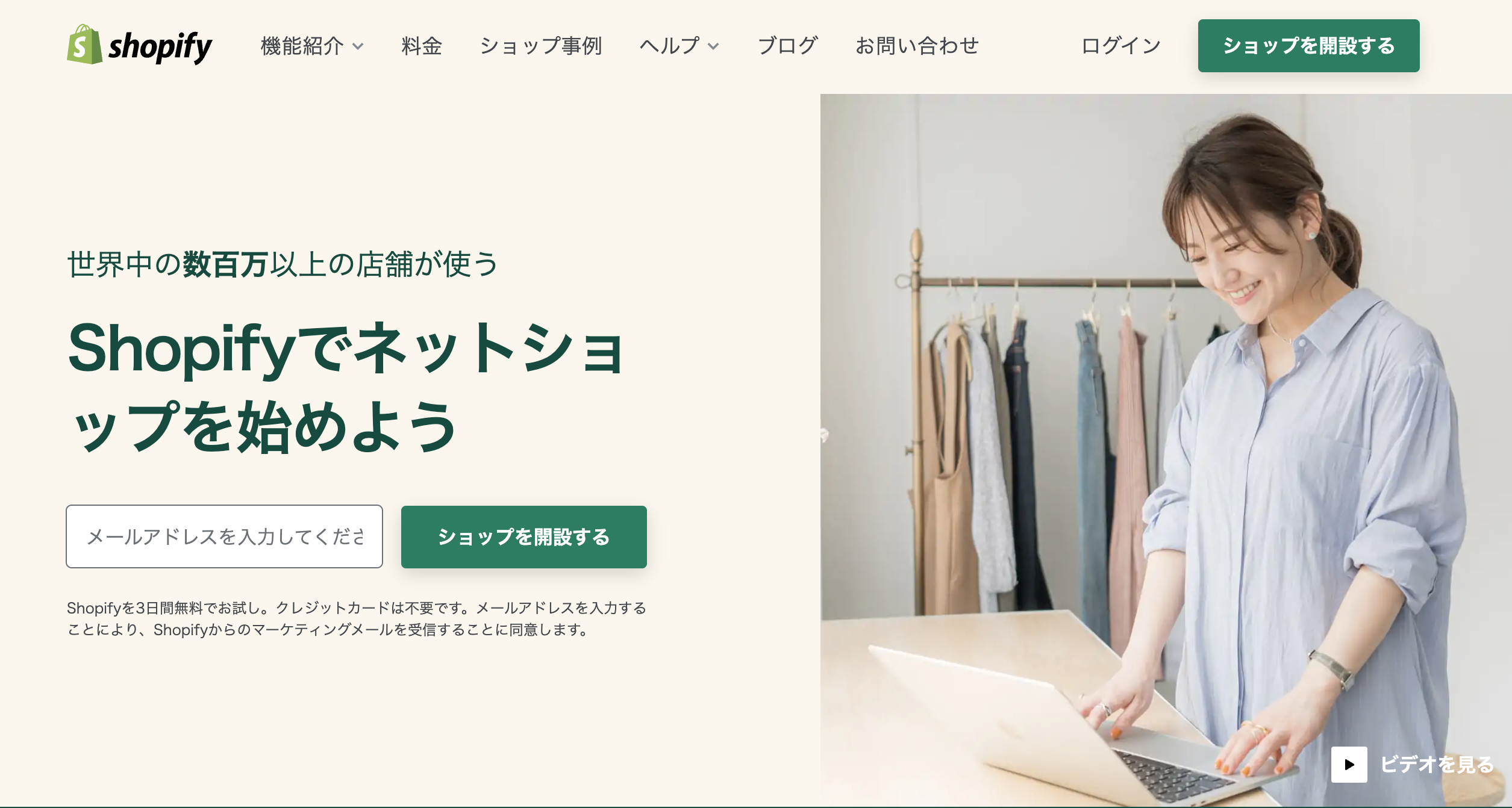
今回のお試したは「ベーシック」プランで行いました。

3日間の無料期間があるので、テストするだけなら期間中に解約すれば費用をかけずに体験できますよ。
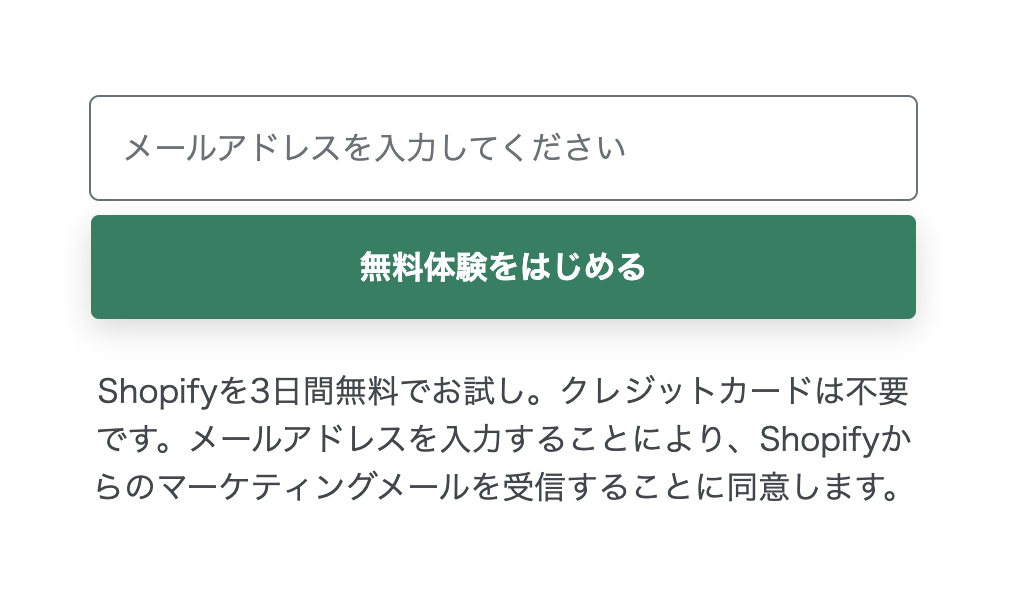
以下の内容はアカウント開設の後に行なってくださいね。
アカウントの開設は慣れてなくても30分あれば完了します。
テスト商品を用意する
shopifyのアカウントを開設してショップの準備ができたら、テスト販売する商品を登録します。
テストなので、現物の商品を準備する必要はなく、「画像」をアップするだけで大丈夫です。
まず、左メニューの注文管理にある「商品管理」をクリック。
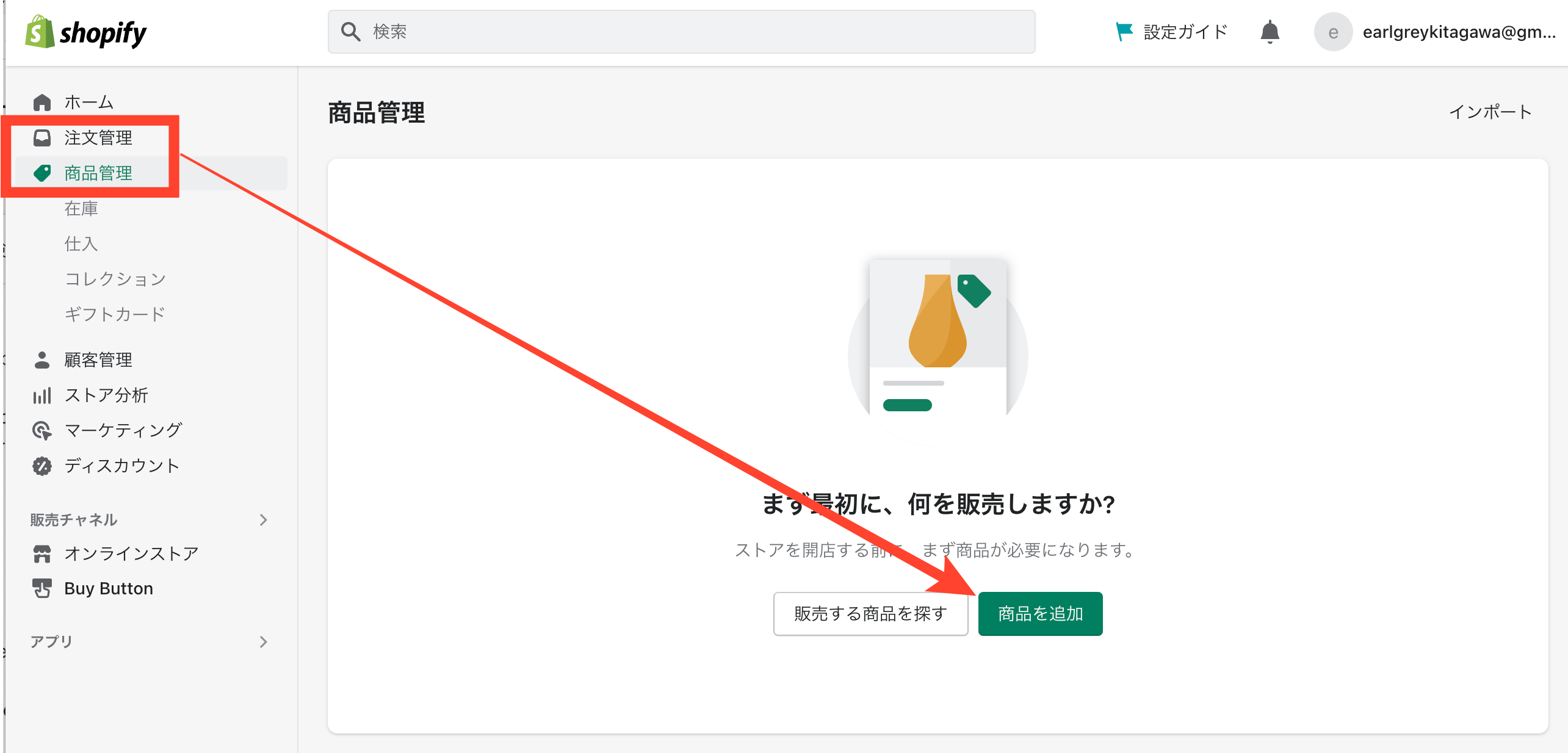
新しい商品を追加する画面になるので、タイトル、説明を入力してメディアとして画像をアップします。
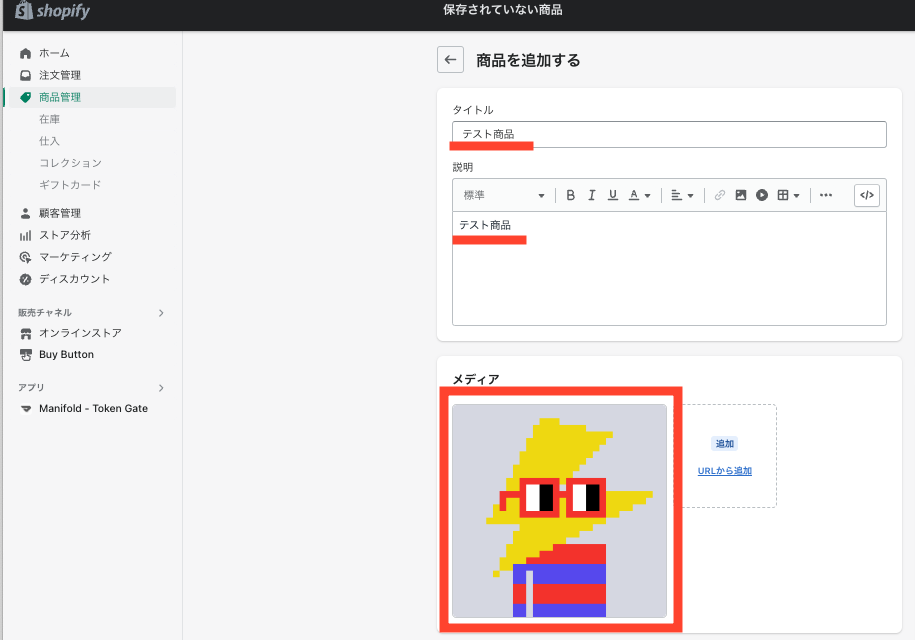
続いて、価格を設定し、在庫を追跡するにチェックを入れておきます。
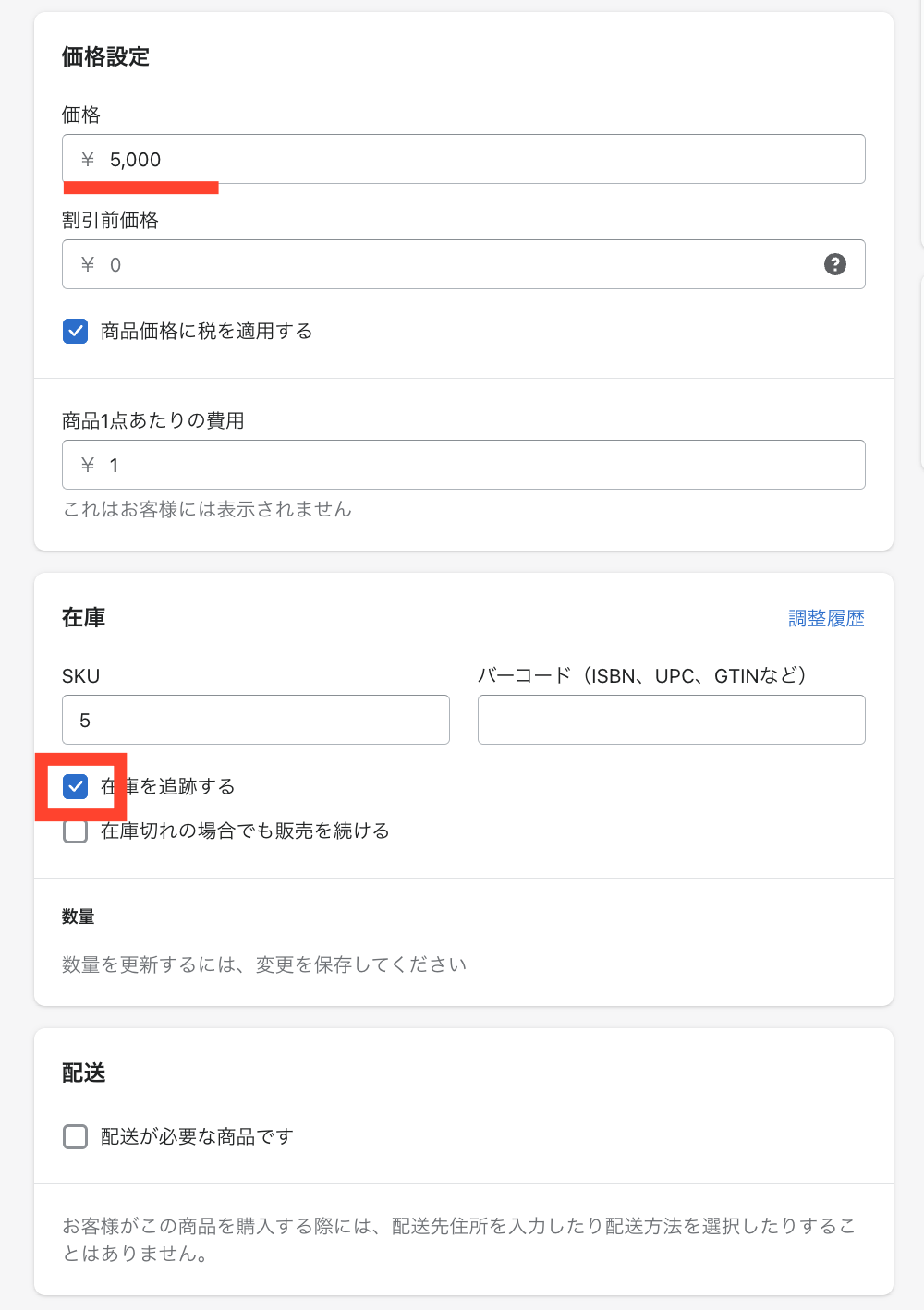
「保存する」をクリックして商品を登録します。
(他の設定は行わなくてOKです)
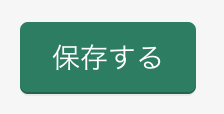
在庫の量は10個くらい(適当)に設定しておいてください。
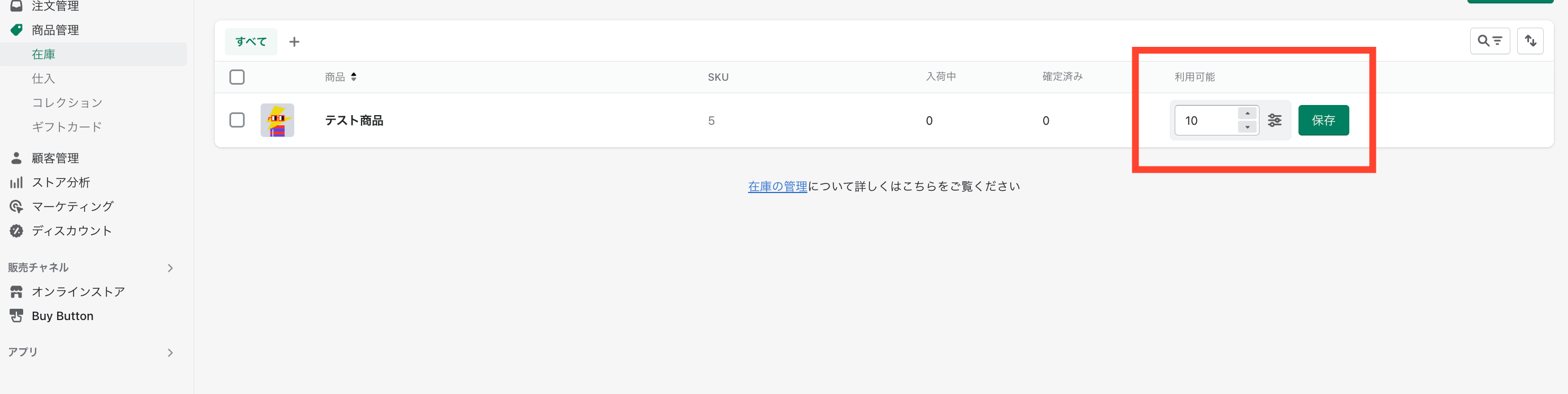
Manifold Merch Bridgeアプリをインストールして選定する
続いて、商品にトークンゲートを設定するManifold Merch Bridgeをインストールします。
メニューのアプリにある「アプリを追加」をクリック。
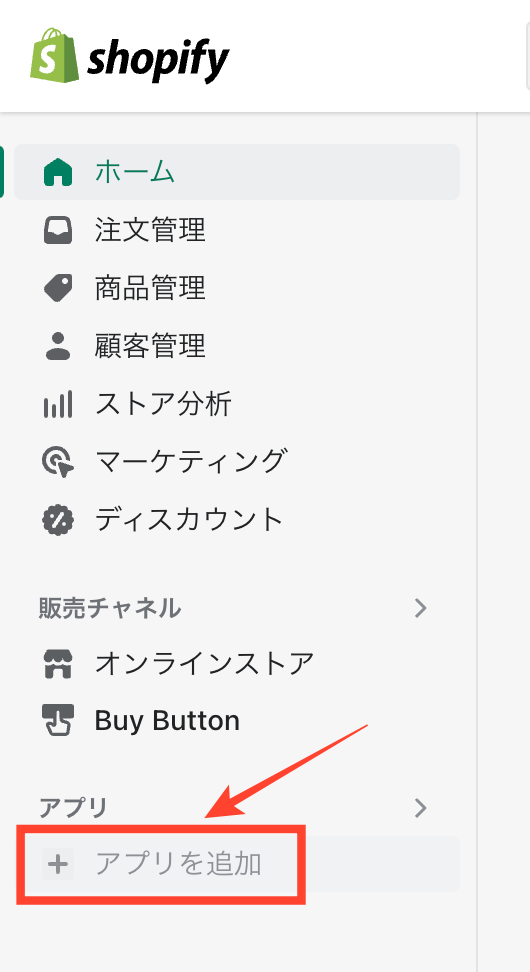
Manifoldで検索して「Manifold Merch Bridge」を表示して、「アプリを追加する」をクリック。
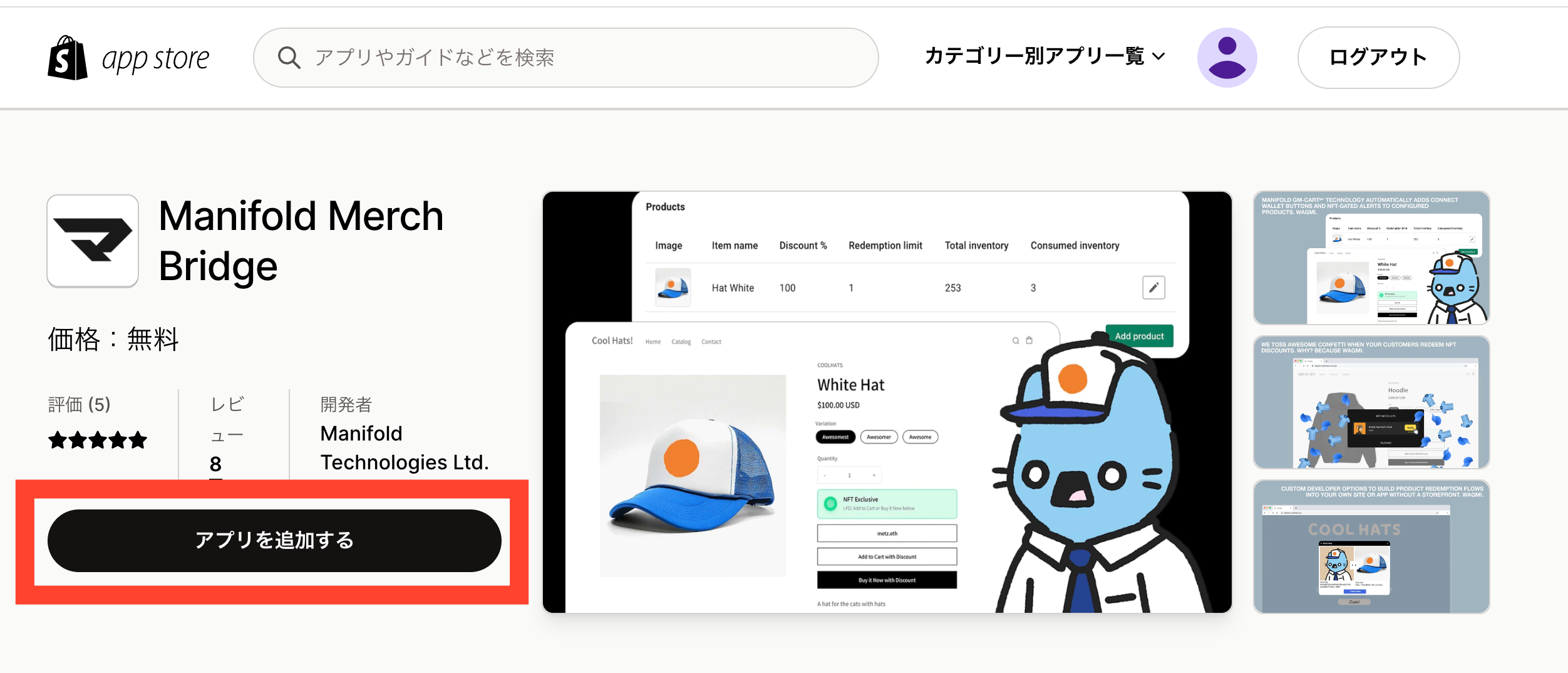
続いて「アプリをインストール」をクリック。
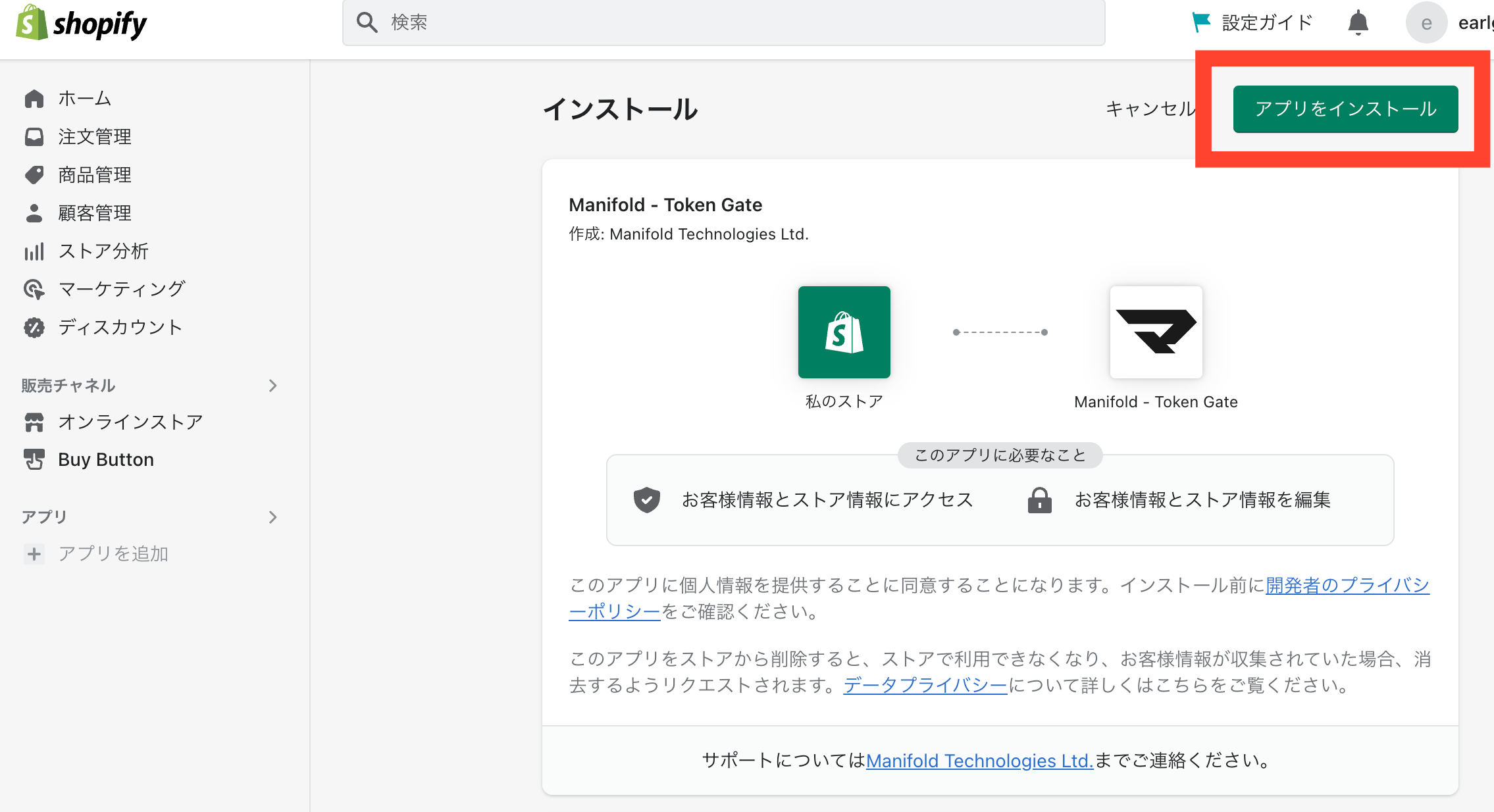
メニューのアプリの項目に「Manifold Token Gate」が追加されたことを確認してください。
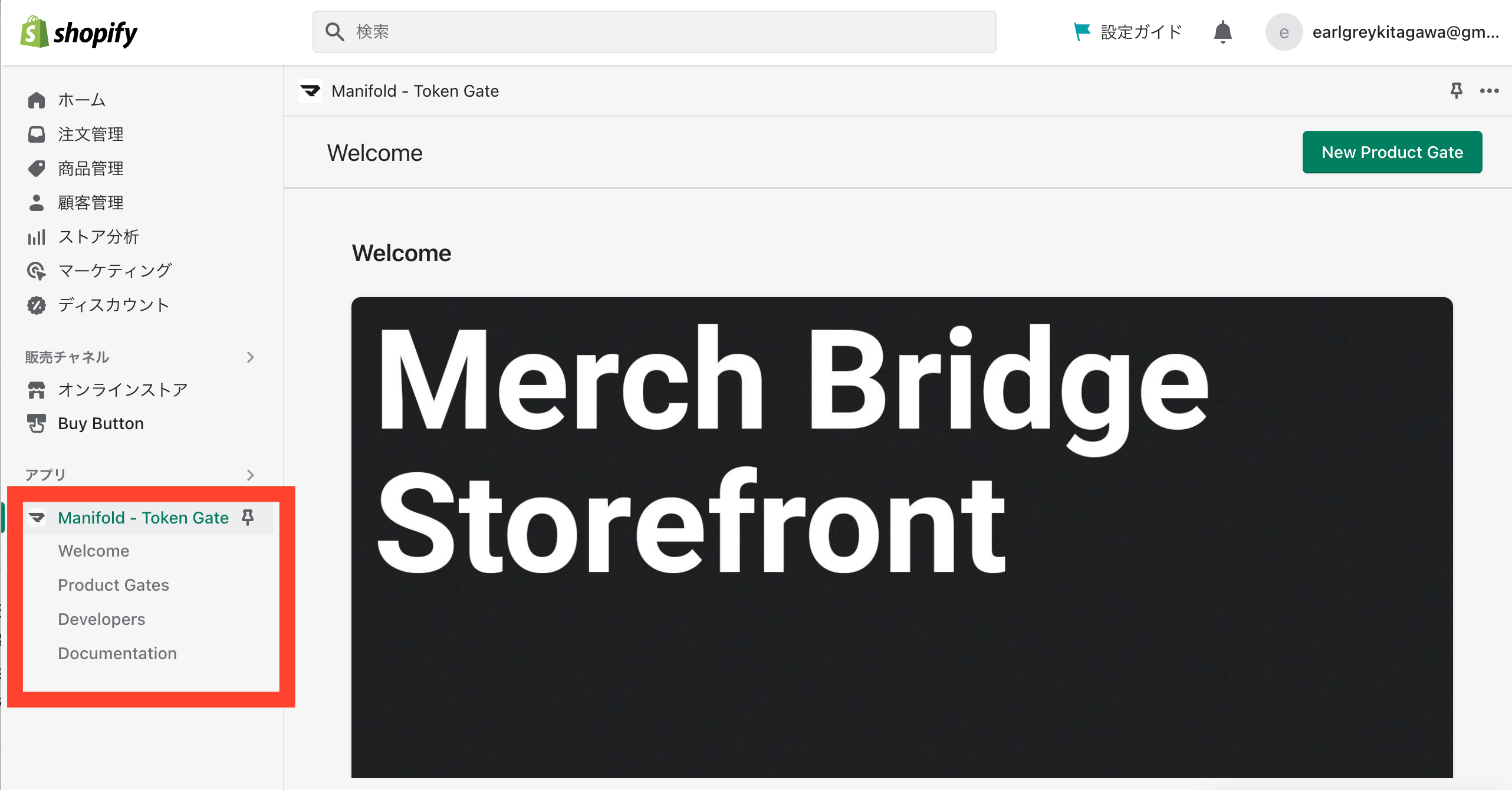
Manifoldでトークンゲートを設定する
続いて、インストールしたManifoldでトークンゲートを設定します。
「Prodact Gates」を選択して、「New Product Gate」をクリック。
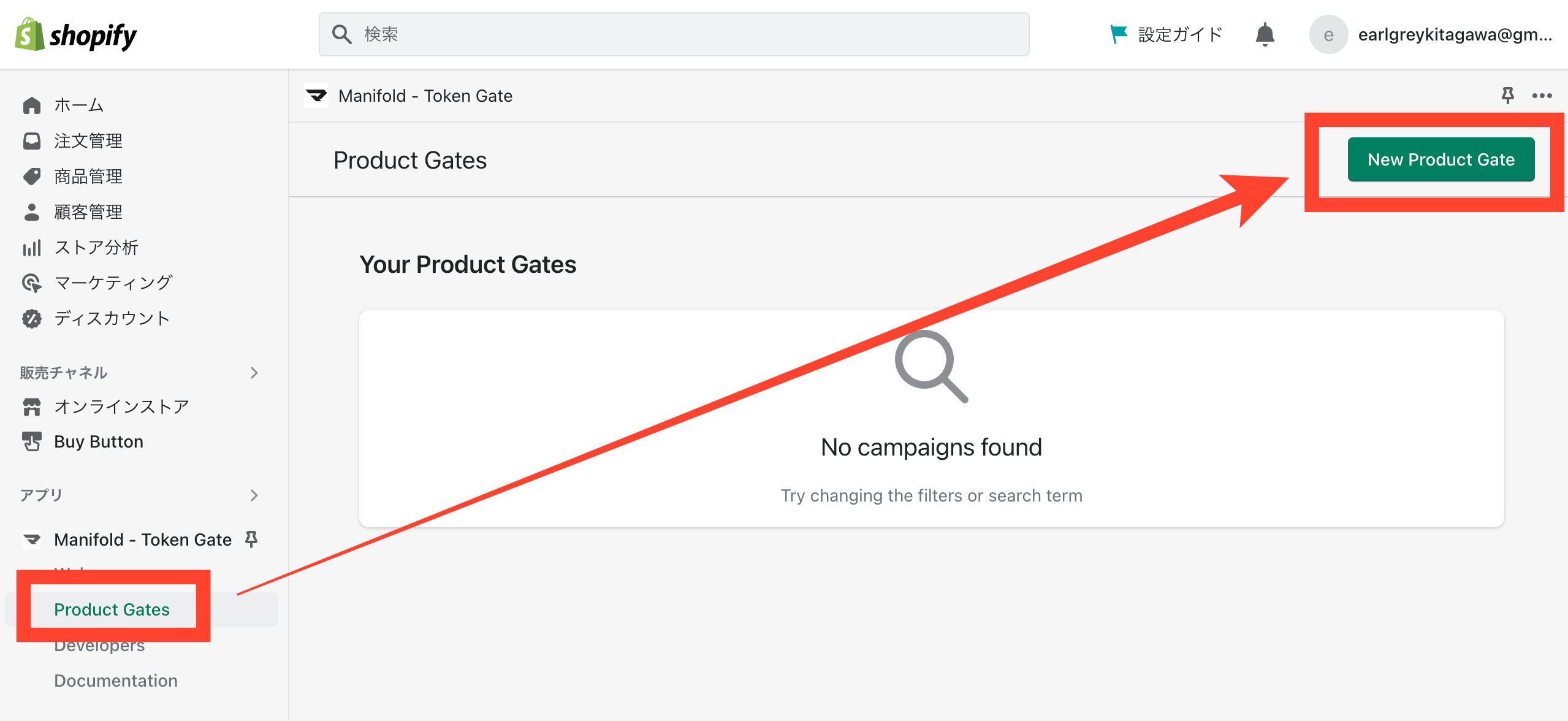
Gate Name、期間などの設定を行います。
保有ししてるNFTのSnapshotをとる機能もあるので、使用したい場合は「Snapshot」にチェックを入れておきます。
最後に「Create」をクリック。
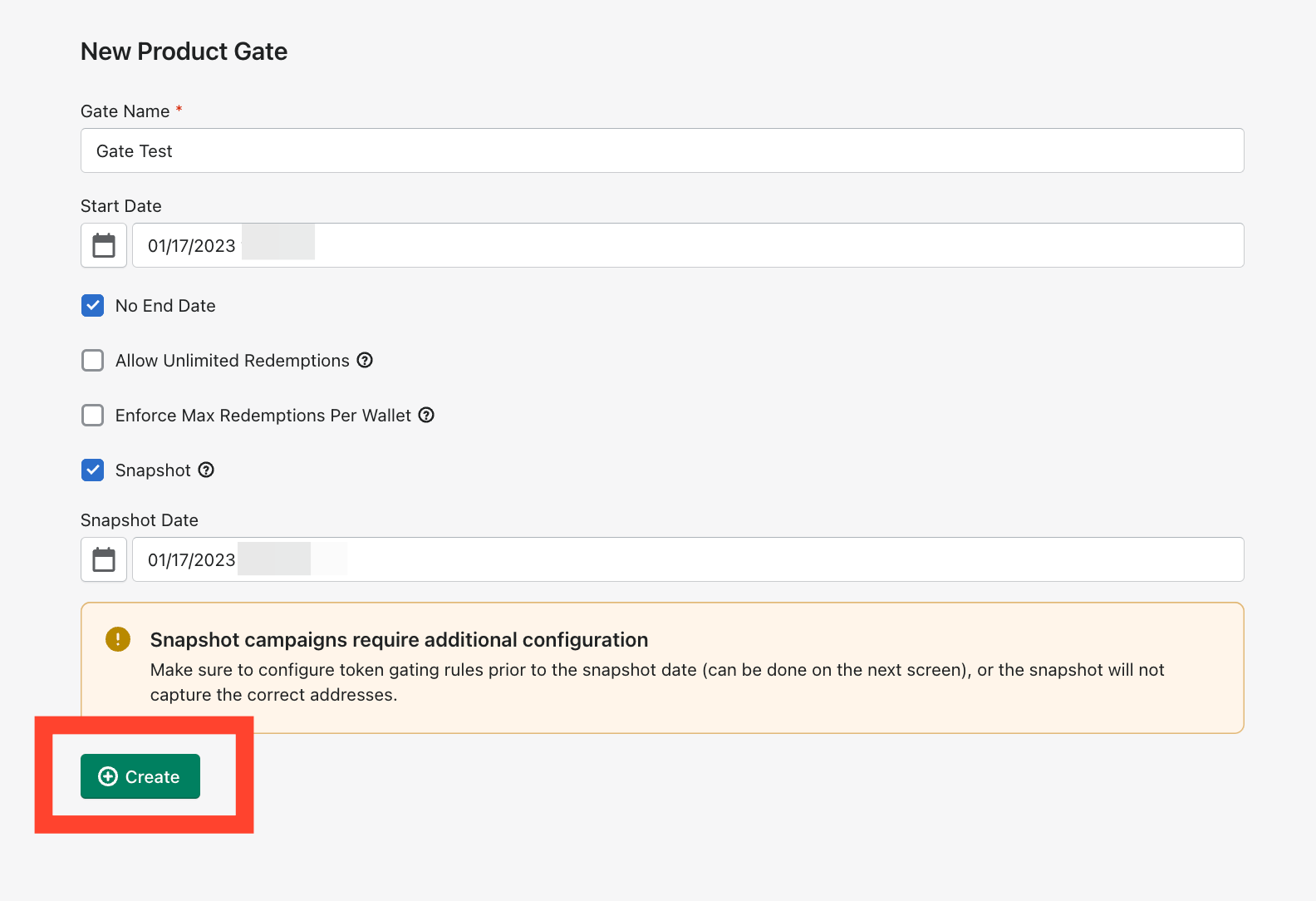
作成したトークンゲートで「Add Products」をクリックして、このトークンゲートを利用したい商品を選択します。
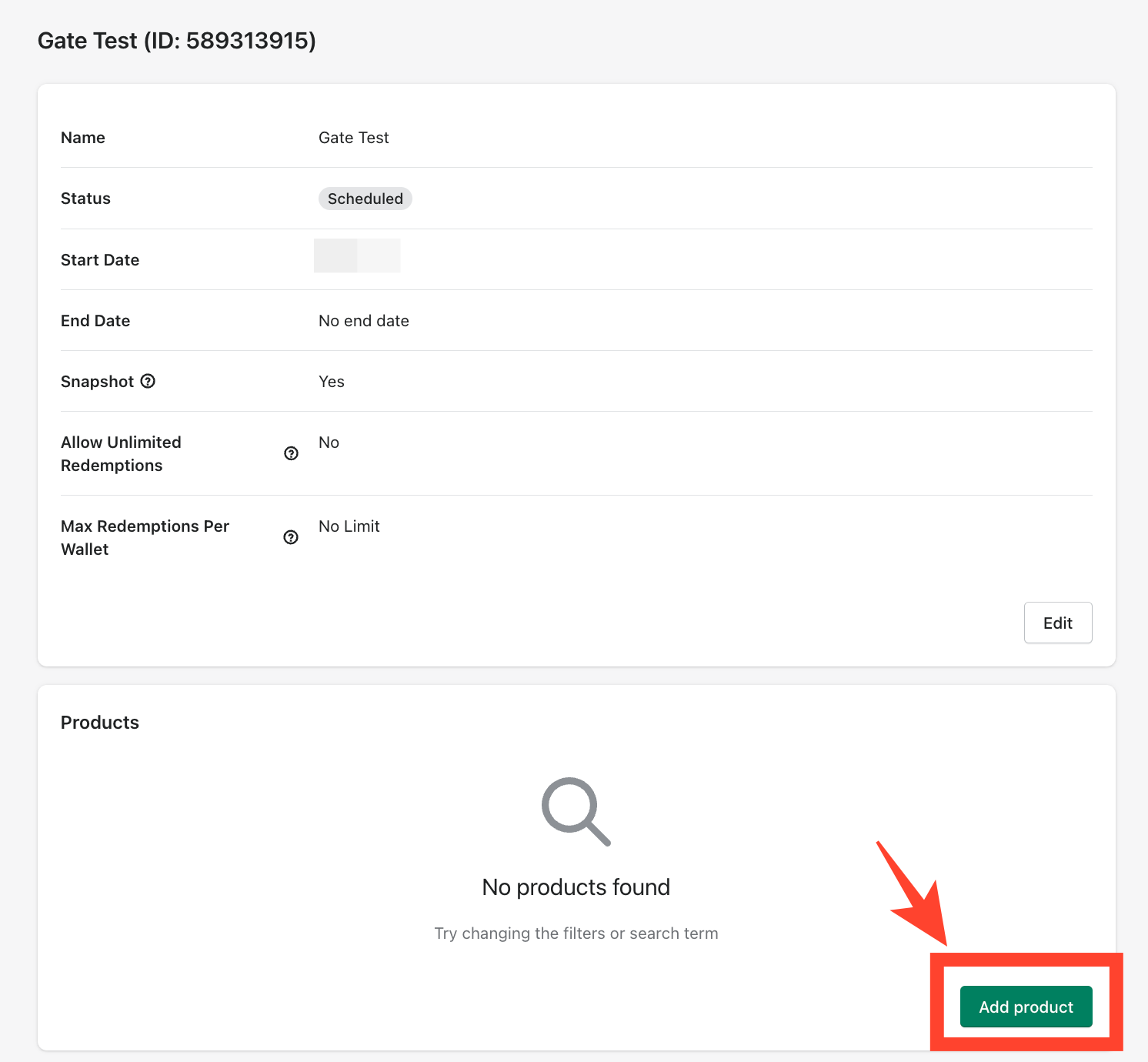
「Select product」をクリック。
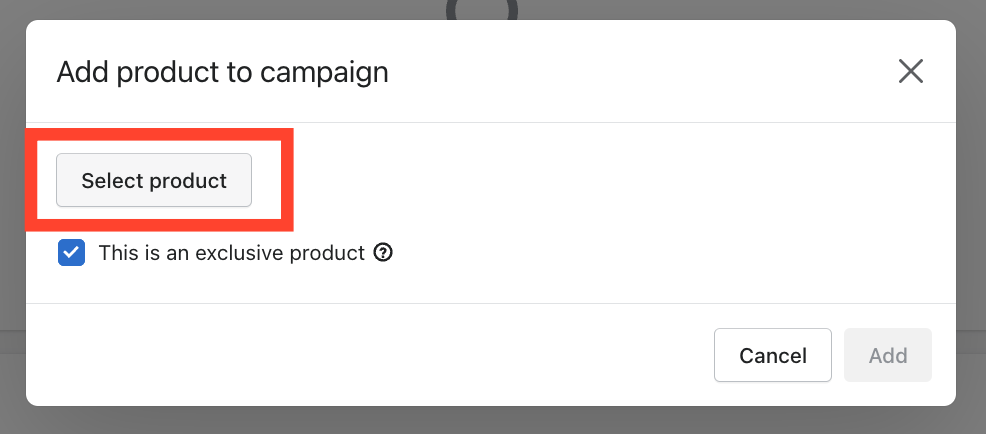
先ほと登録したテスト商品にチェックを入れて「選択」をクリック。
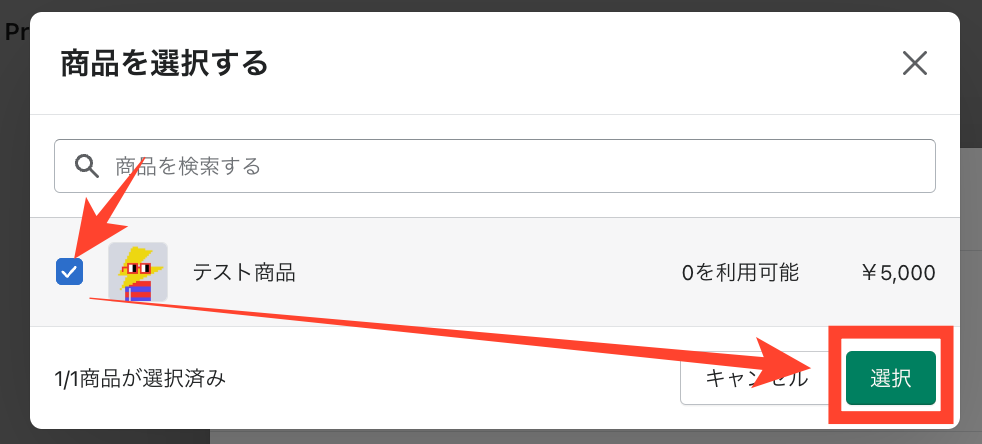
続いて「Add」をクリック。
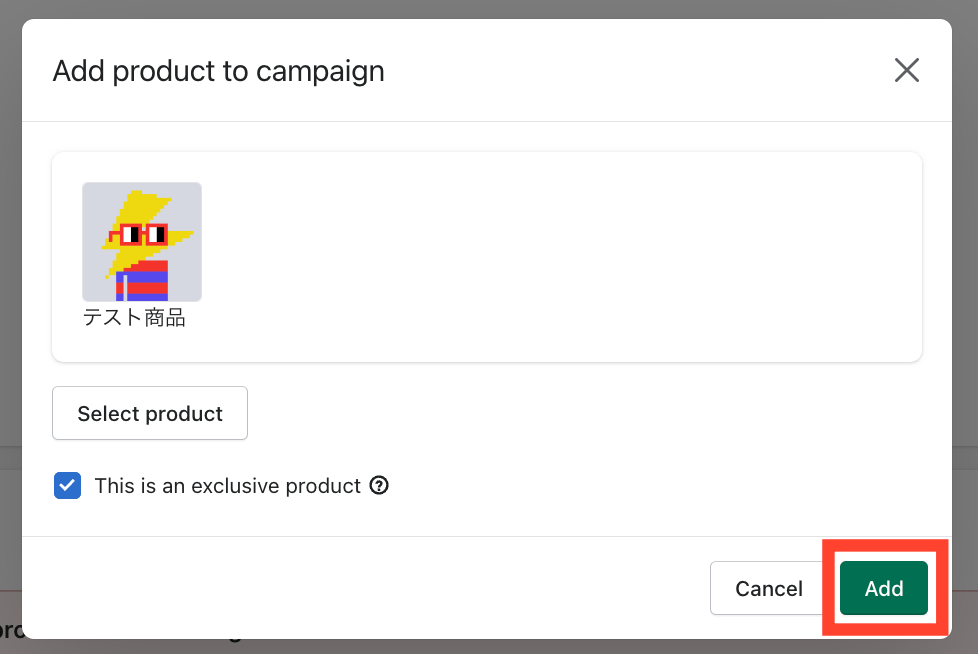
次にトークンゲートのルールを追加するために「Add rule」をクリックします。
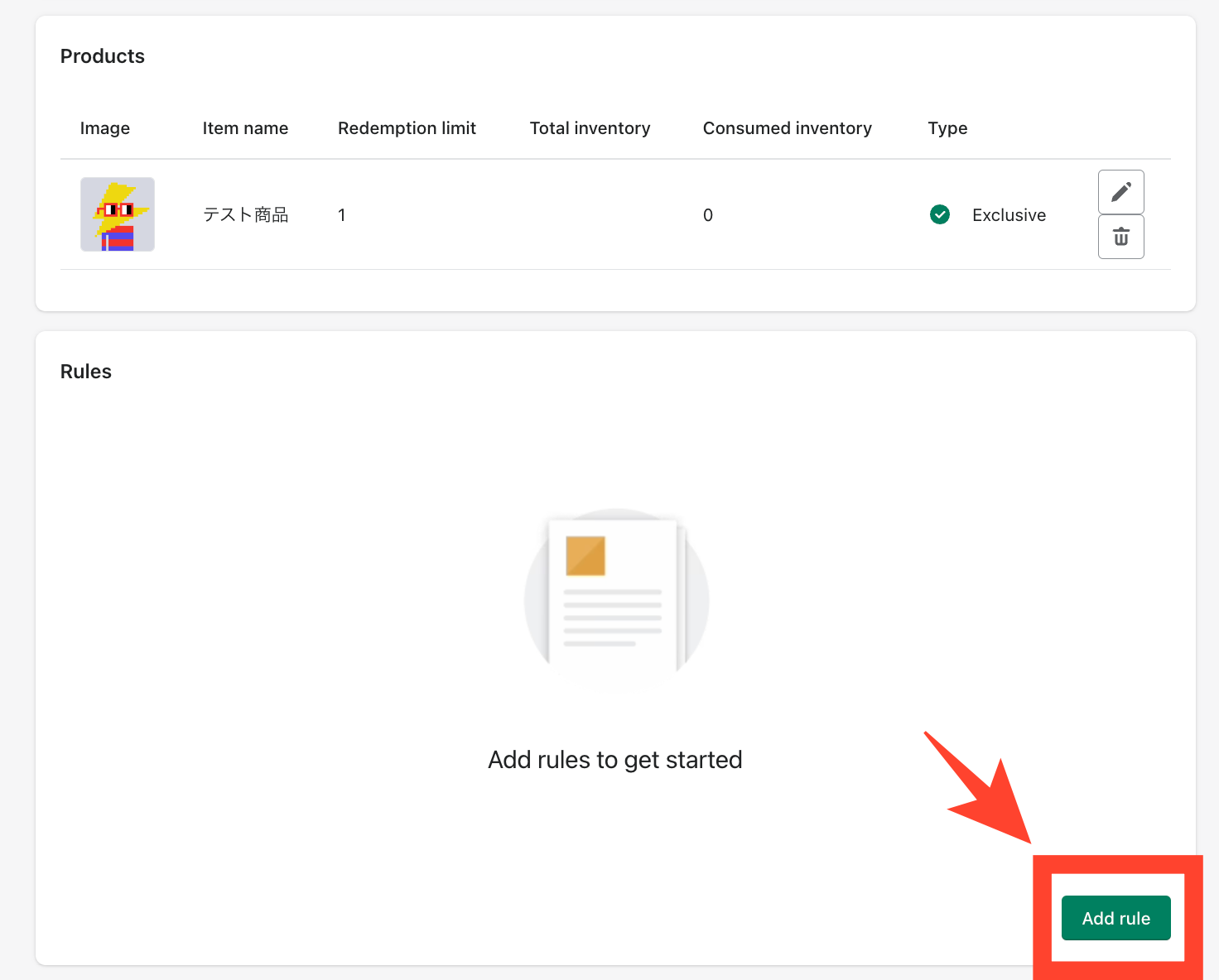
ここでは、トークンゲートに使いたいNFTのNetworkとContract addressを設定します。
コントラクトアドレスはOpenSeaなどでNFTの詳細を表示すると出てくるので、コピペしてください。
(ここでは私が参加しているpNounsのNFTのコントラクトアドレスを設定しました)
なお、コントラクトアドレス全てのNFTにトークンゲートを適応したい場合は「All tokens」を、個別のNFTを選択したい場合は他の項目を参考にしてください。
最後に、Discount Valueに数字を入れて割引率を設定します、
全て設定したら、「Add」をクリック。
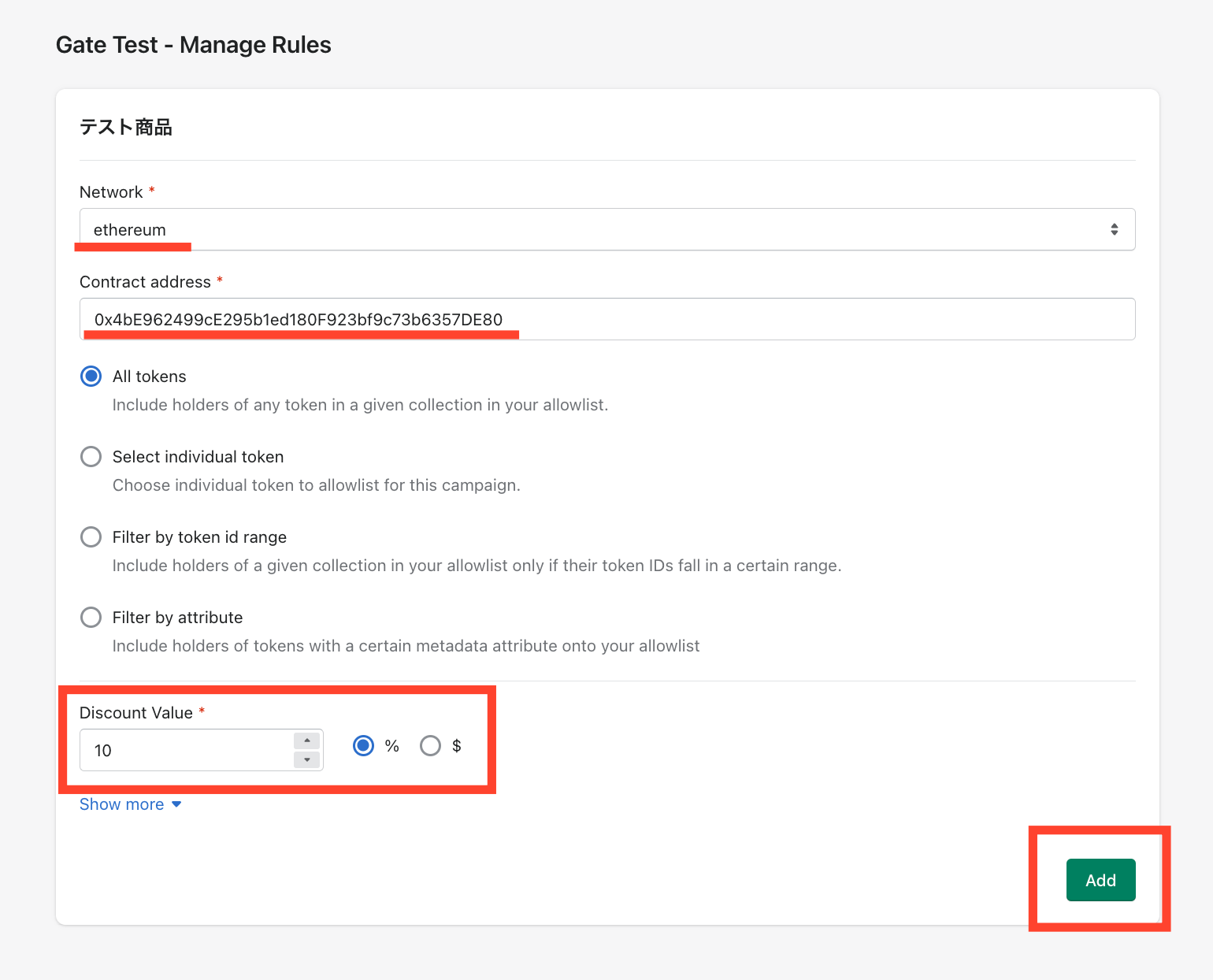
これでトークンゲートの設定が完了しました。
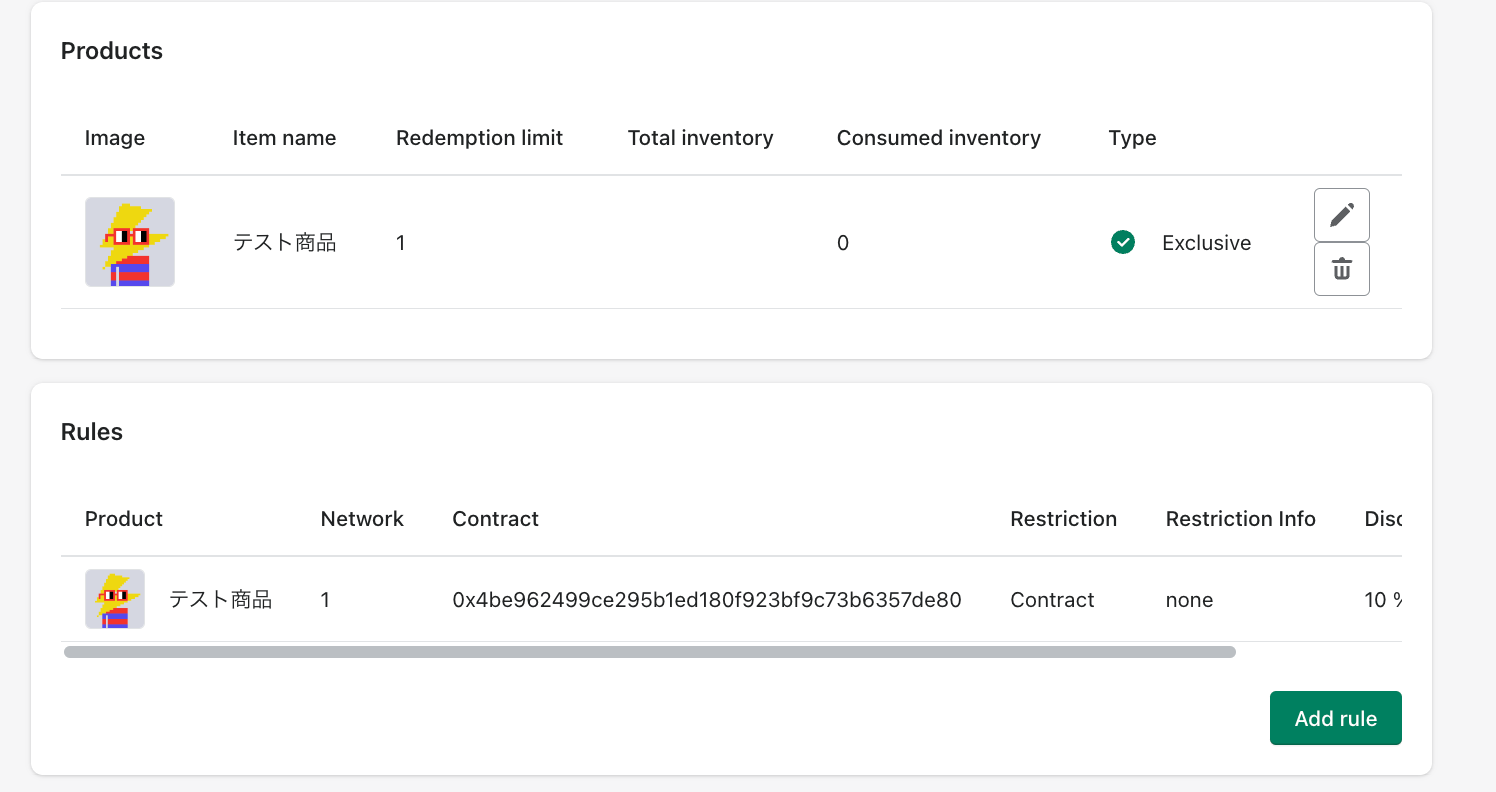
Manifold Campaign Widgetを商品に設定する
続いて、商品の購入画面にウォレット接続のウィジェット(Widget)を配置する設定を行います。
少しややこしいですが、ついてきてくださいね。
やることはManifoldの公式サイトからShopify用のテンプレートをダンロードしてから、Shopifyでアップロードすることです。
まず、Manifoldの以下のサイトで「templete repository」をクリック。
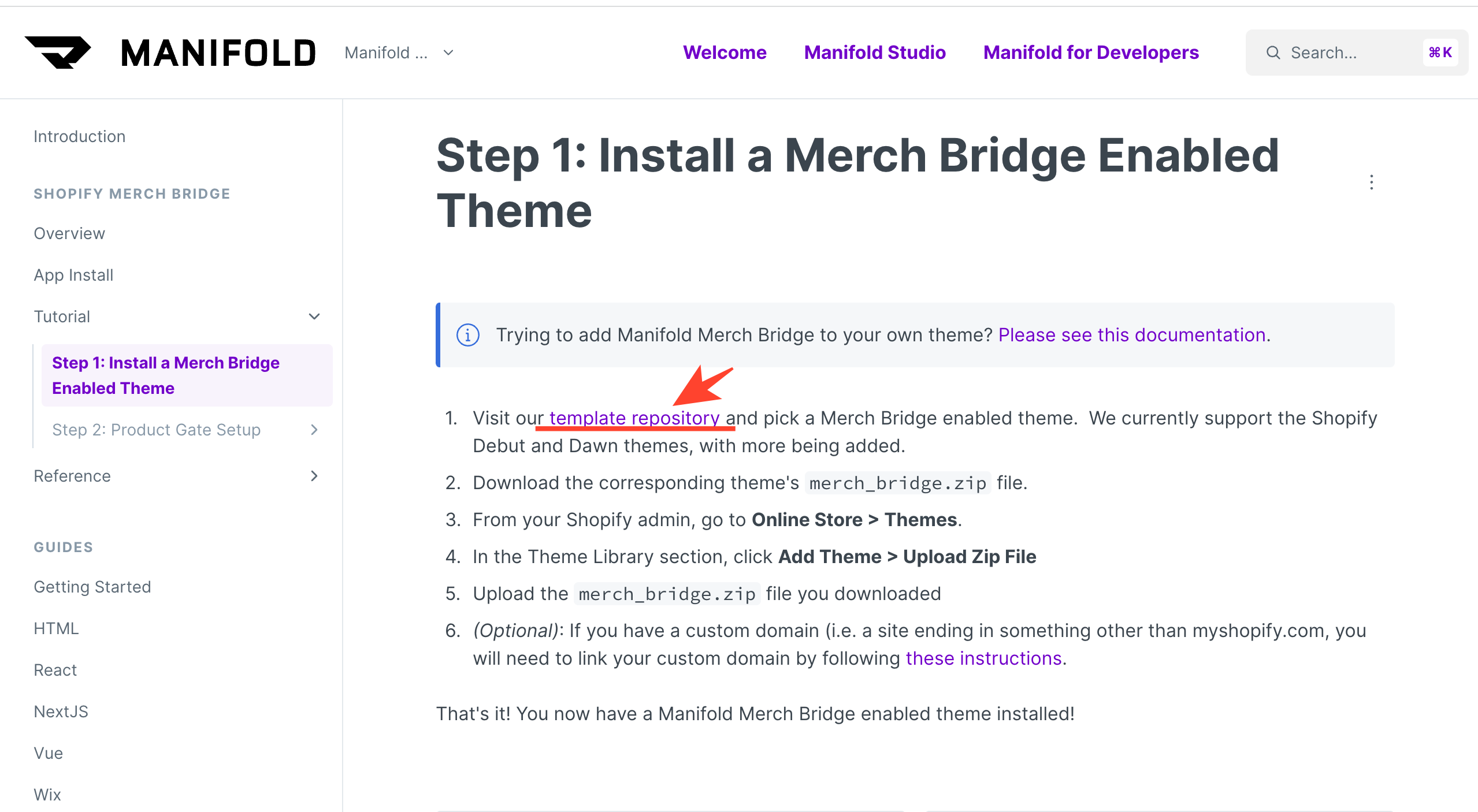
「update connect widget on shopify」をクリック。
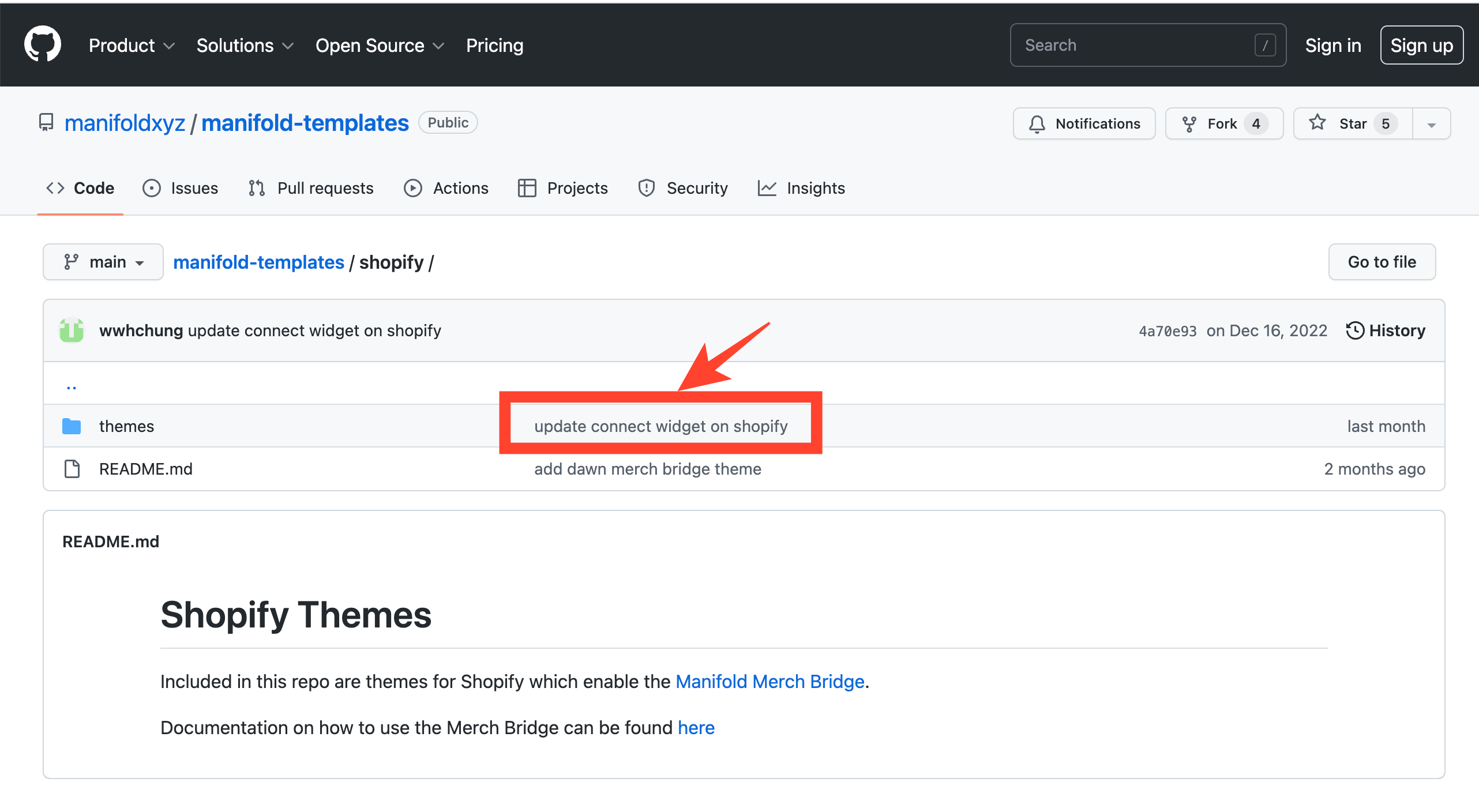
「Browse files」をクリック。
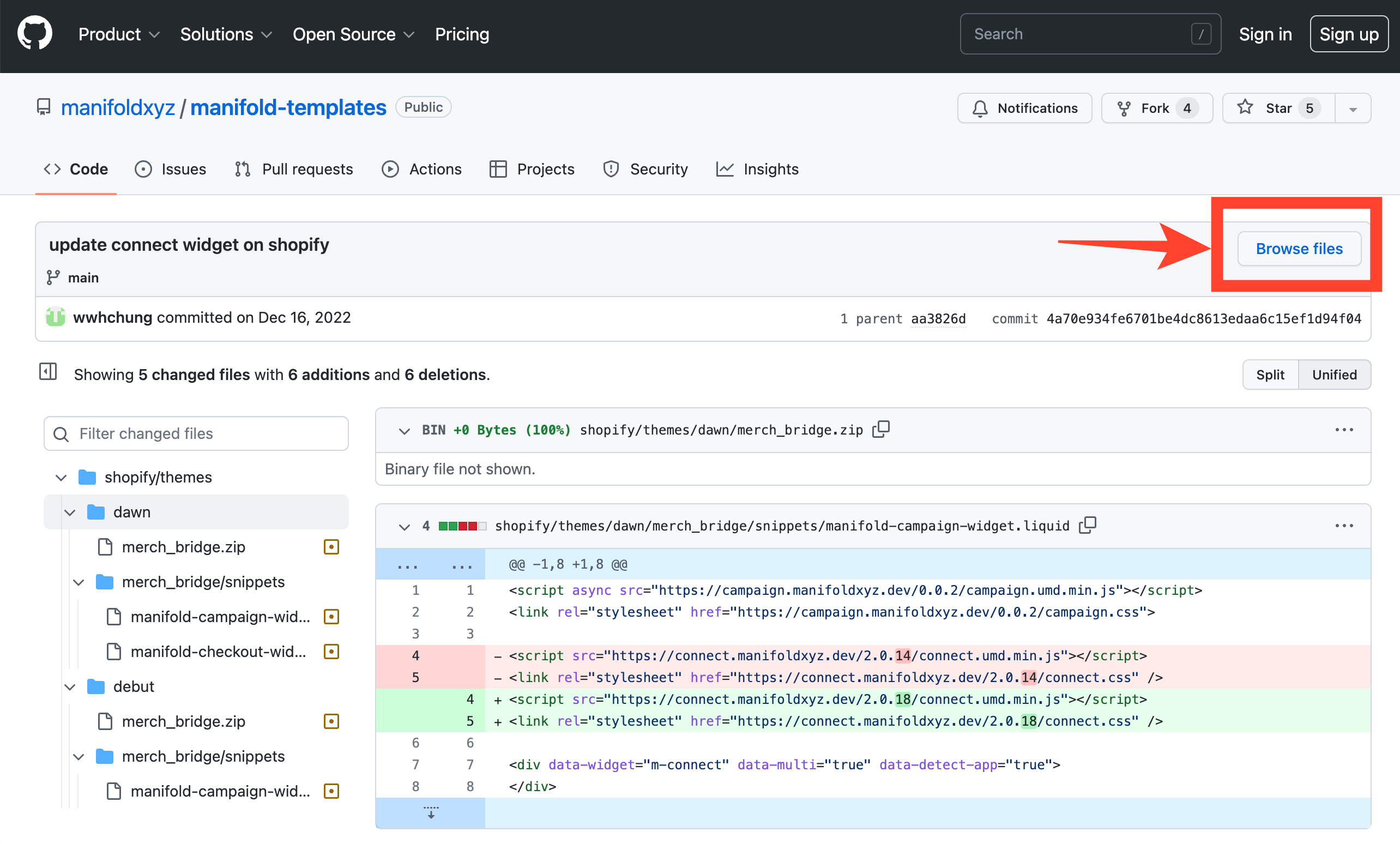
「Code」をクリックして「Download ZIP」をクリックしてテンプレートをダウンロードします。
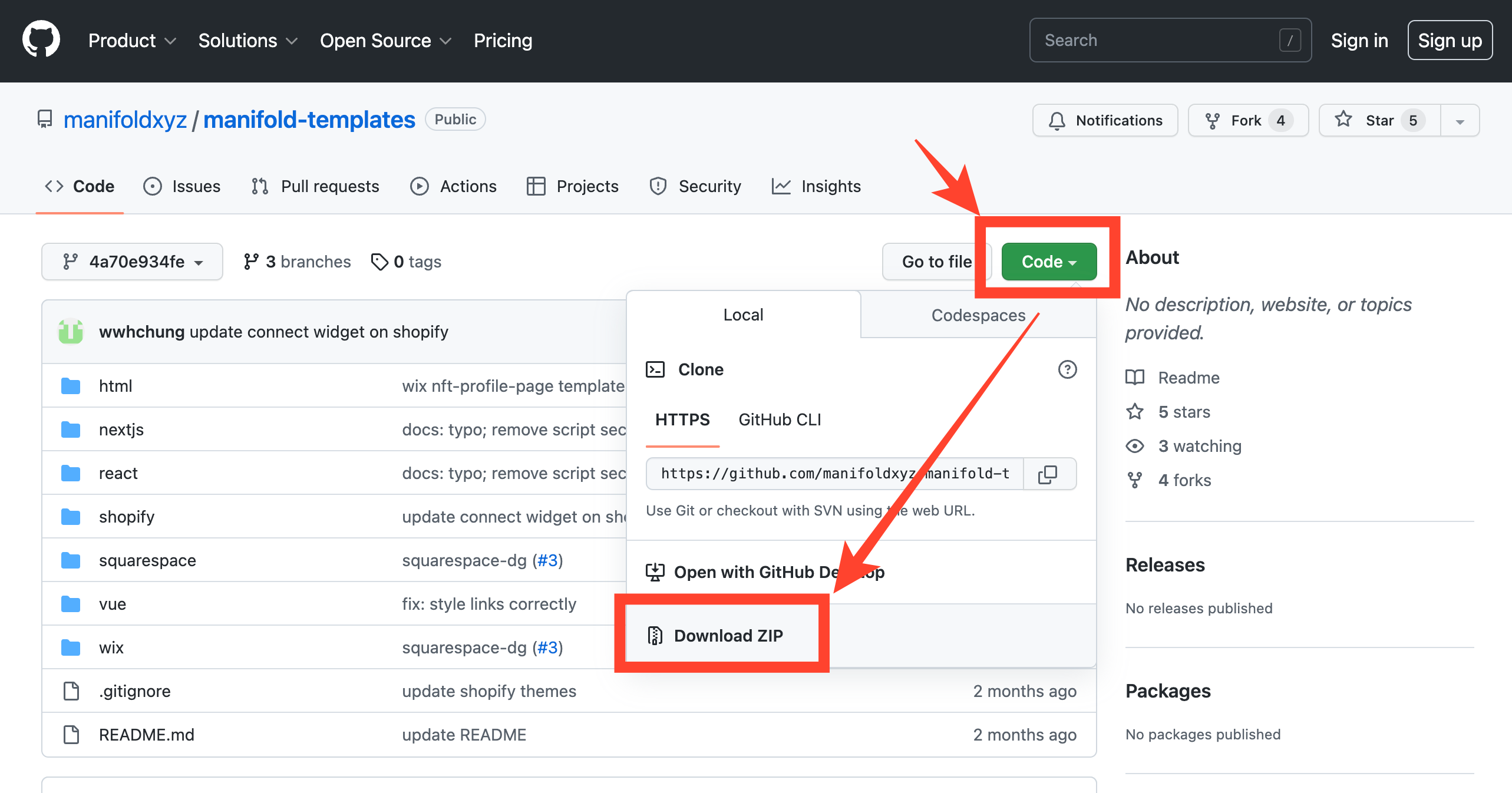
続いて、Shopifyのオンラインストアの「テーマ」を選択して、「テーマを追加」をクリックして、「Zipファイルをアップロードを」選択します。
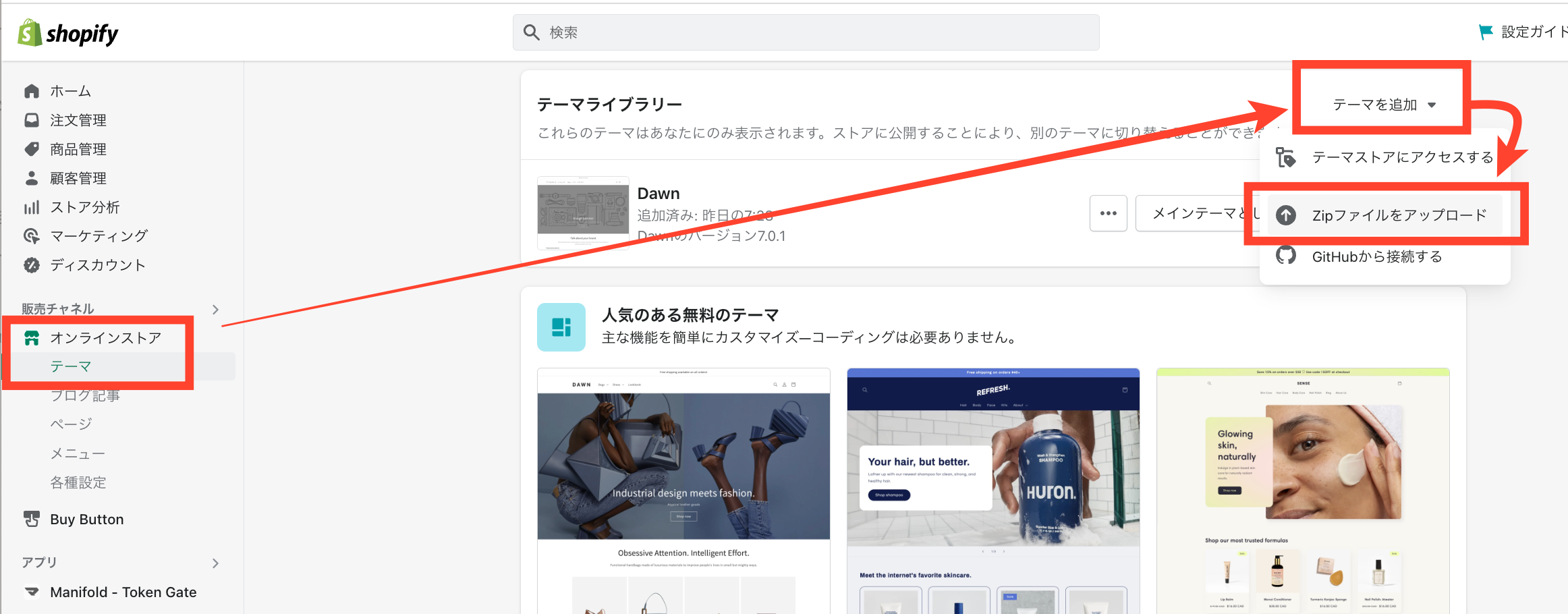
このウインドウで先ほどダウンロードしたテンプレートをアップロードします。
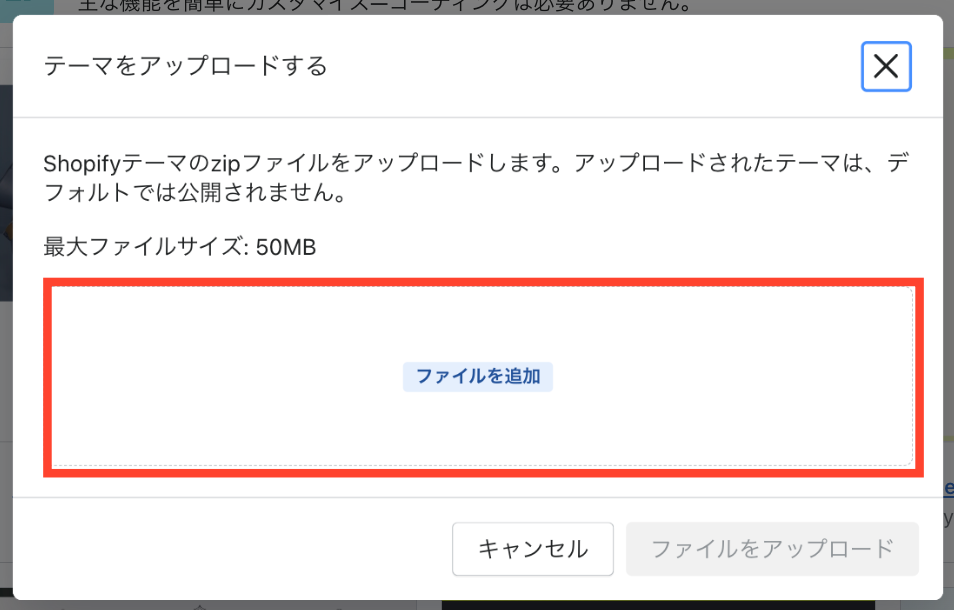
アップロードが完了したら、テーマが追加されます。
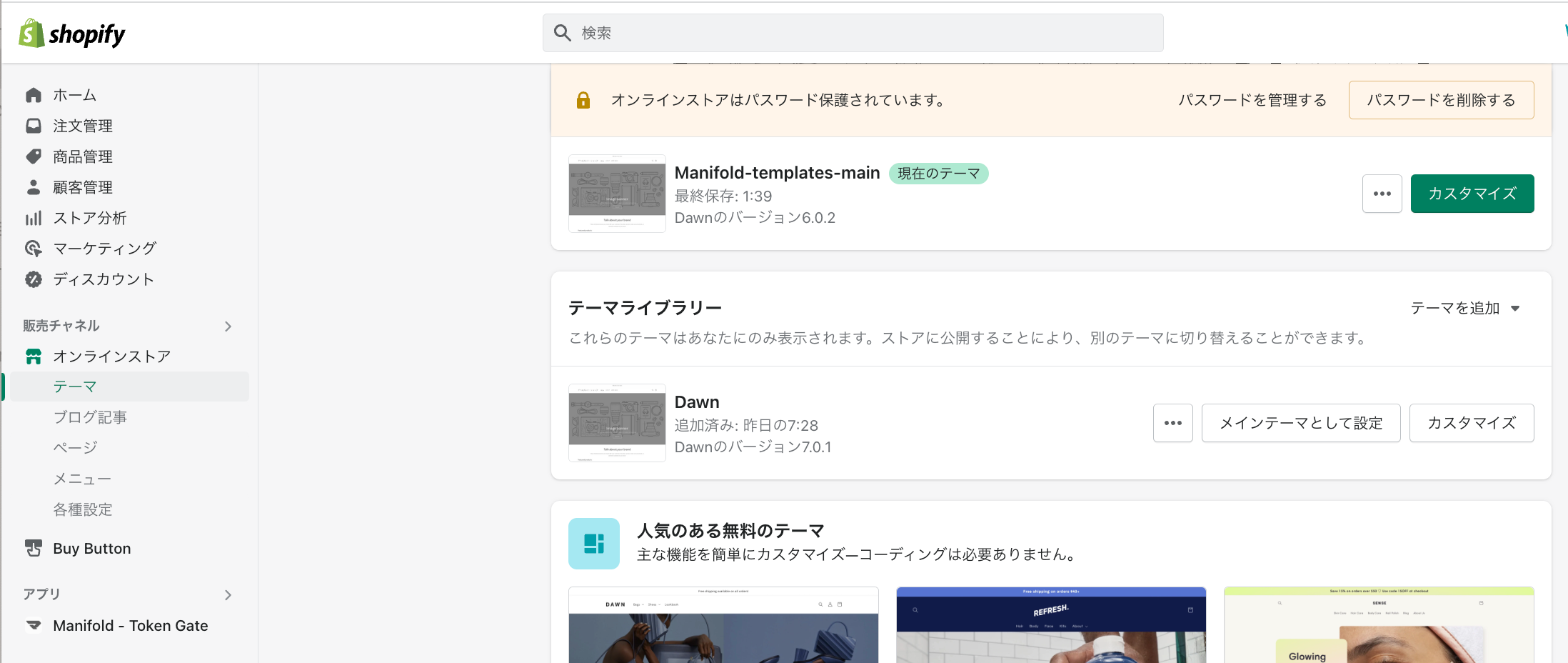
追加されたテーマのメニューから「コード編集」をクリック。
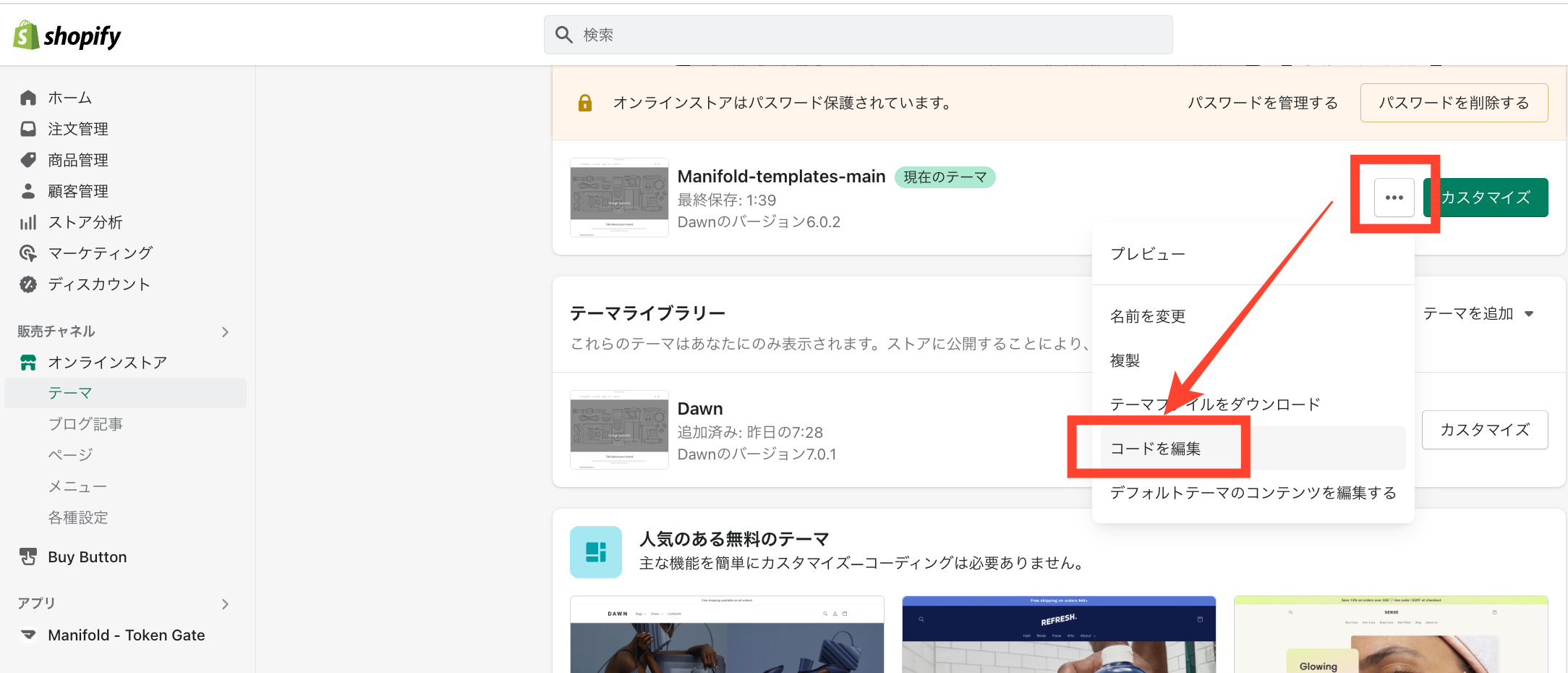
左側メニューの「スニペット」を下にスクロールしていきます。
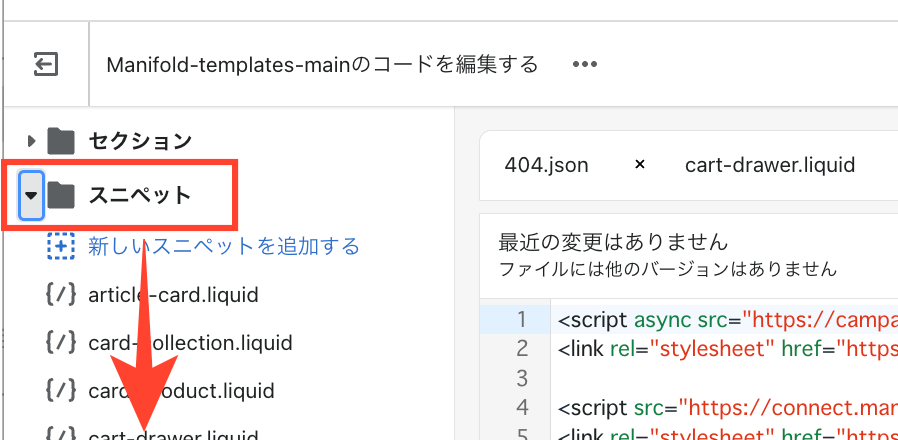
「Manifold-campaign widg…」をクリック。
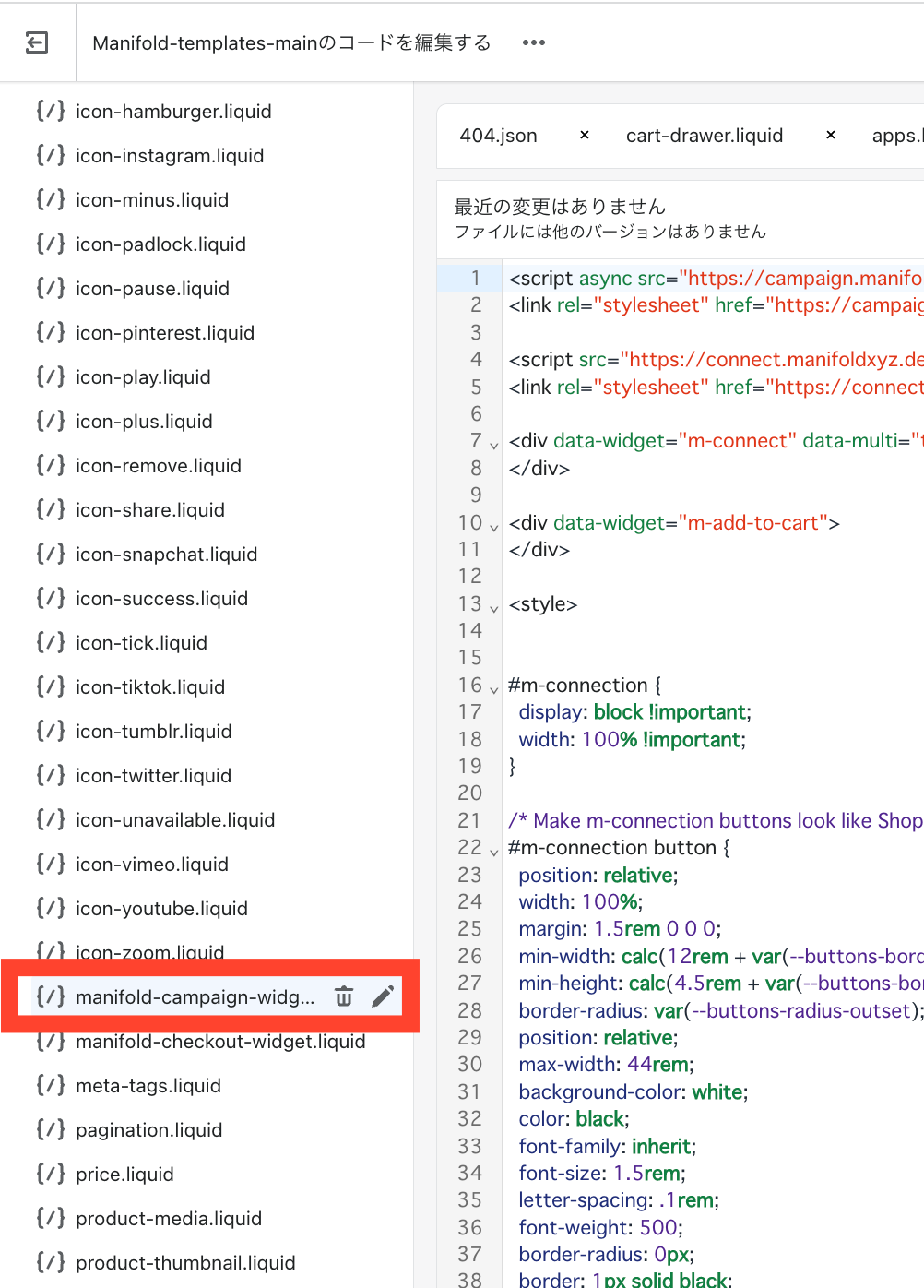
右側に表示されるコードを全選択してクリップボードにコピーします。
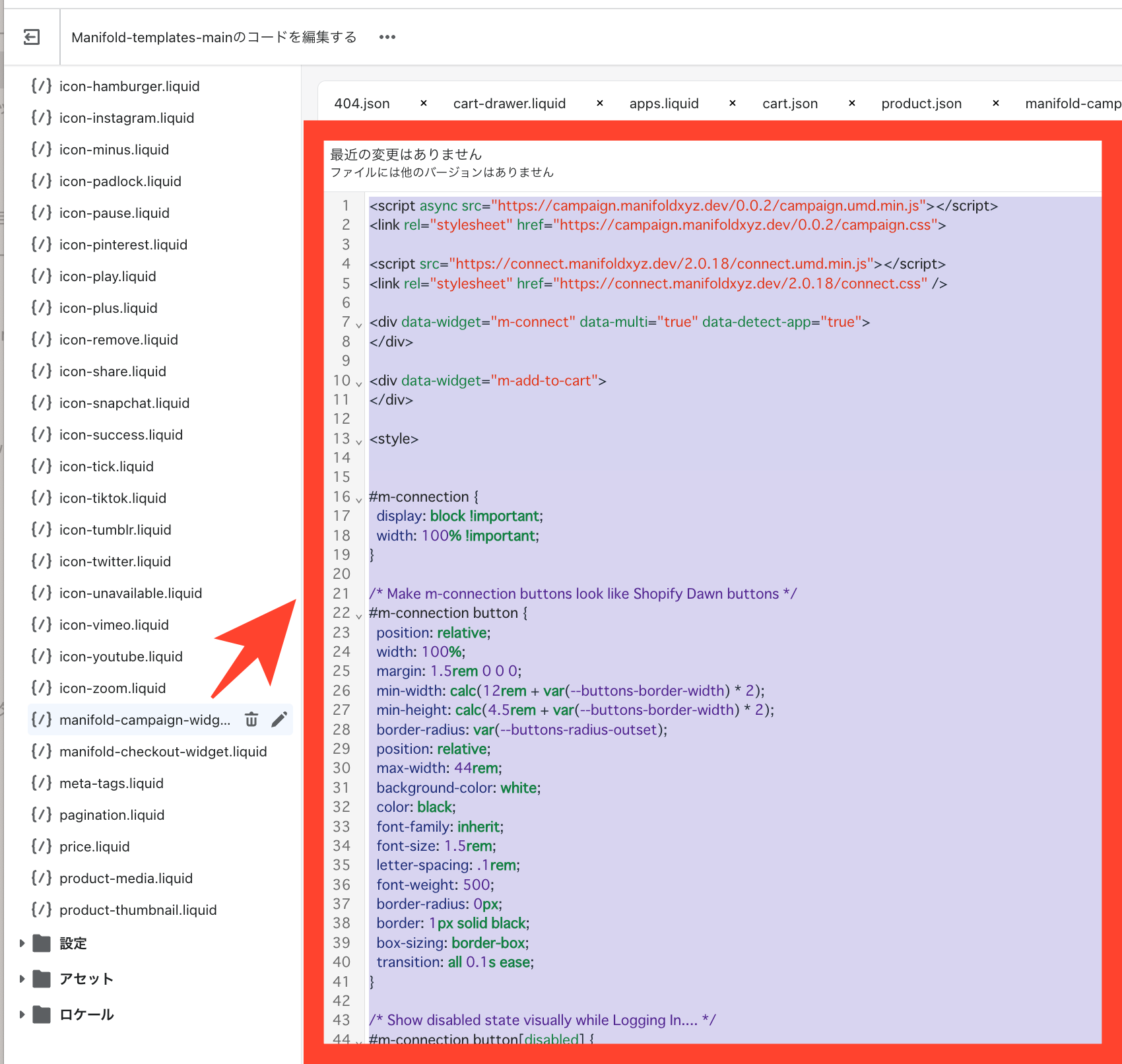
続いて、「テーマ」に戻って、先ほど追加したテーマの「カスタマイズ」をクリック。
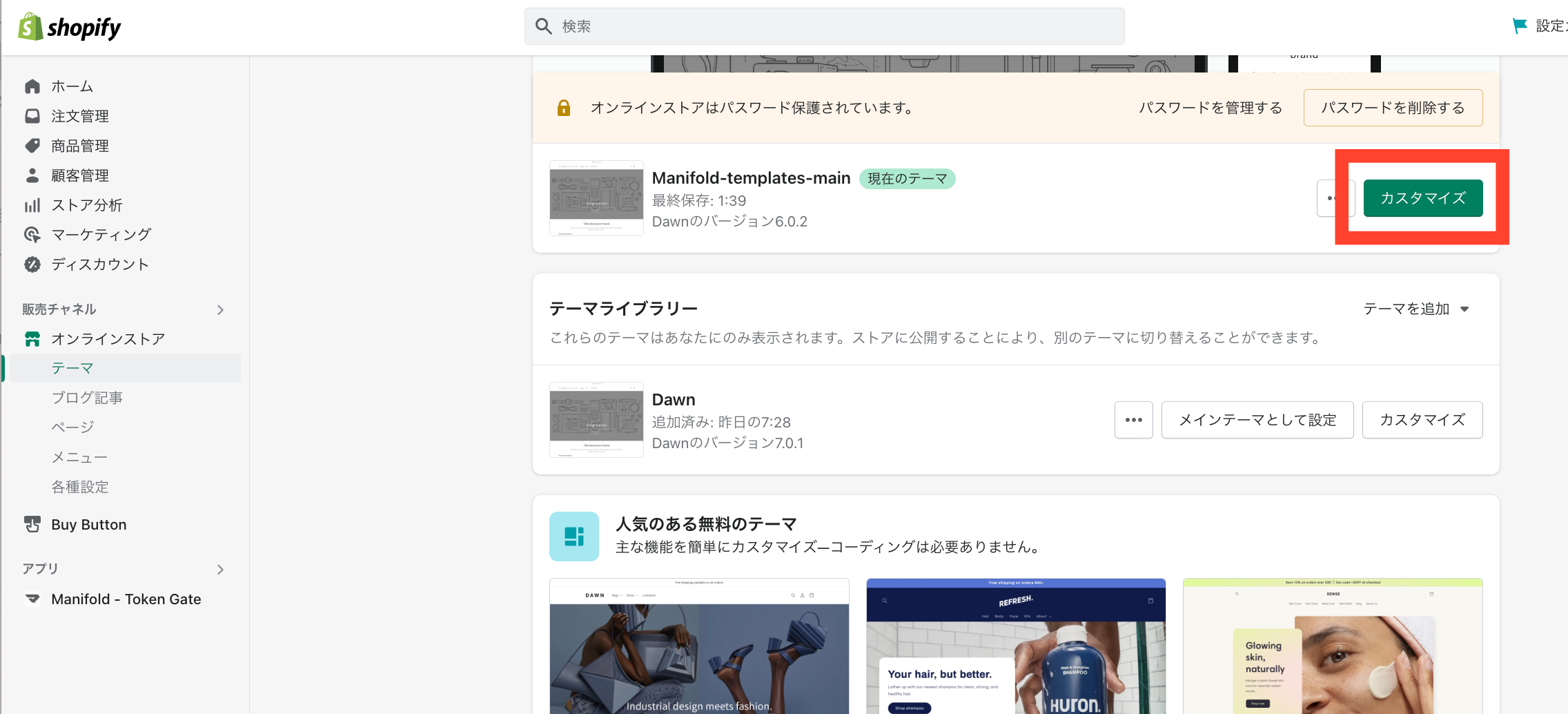
ショップの画面が表示されたら、テスト商品をクリック。
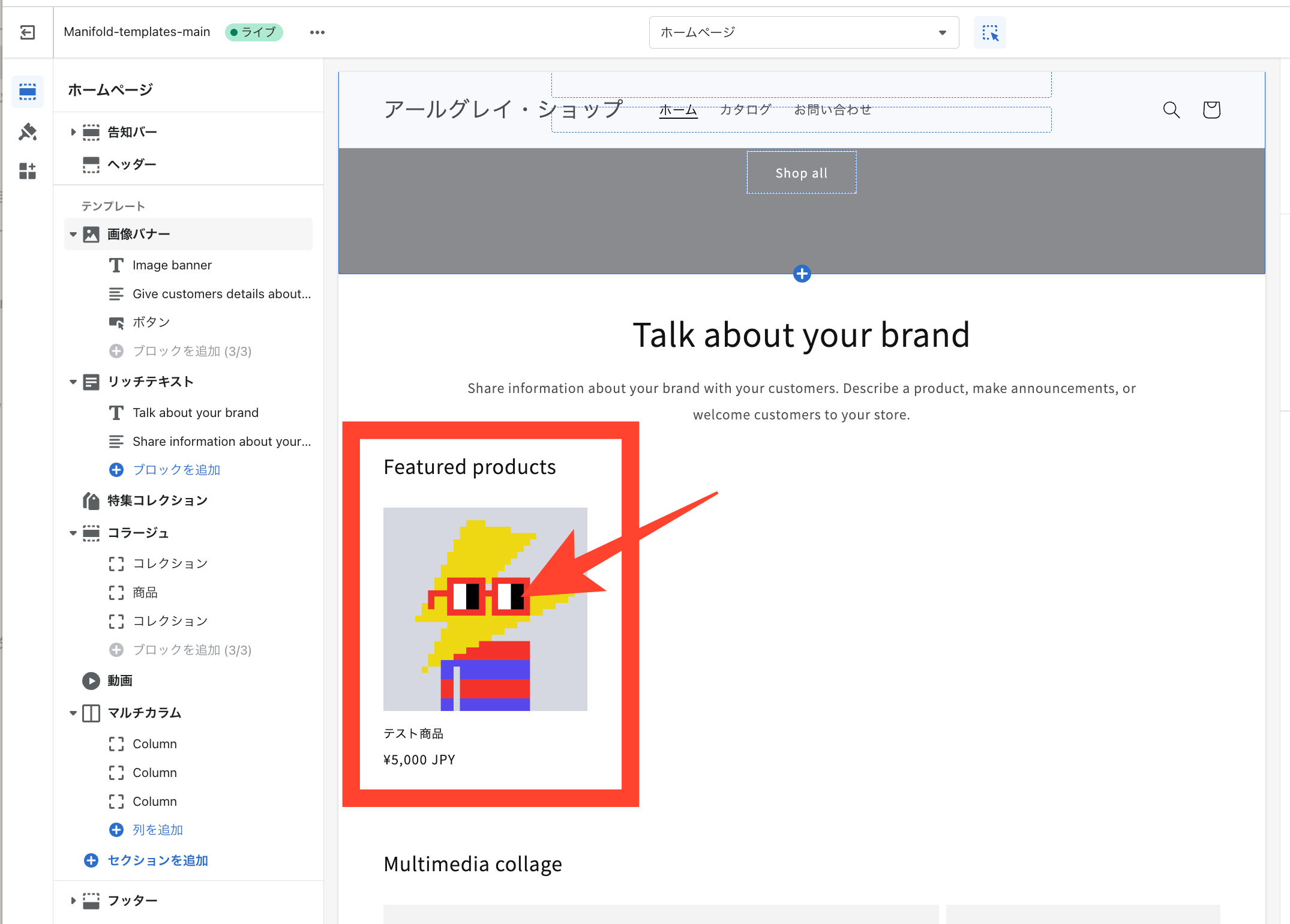
テスト商品のレイアウト画面で、Manifoldのウィジェットを追加したい場所にマウスを合わせて表示される「ブロックを追加」をクリック。
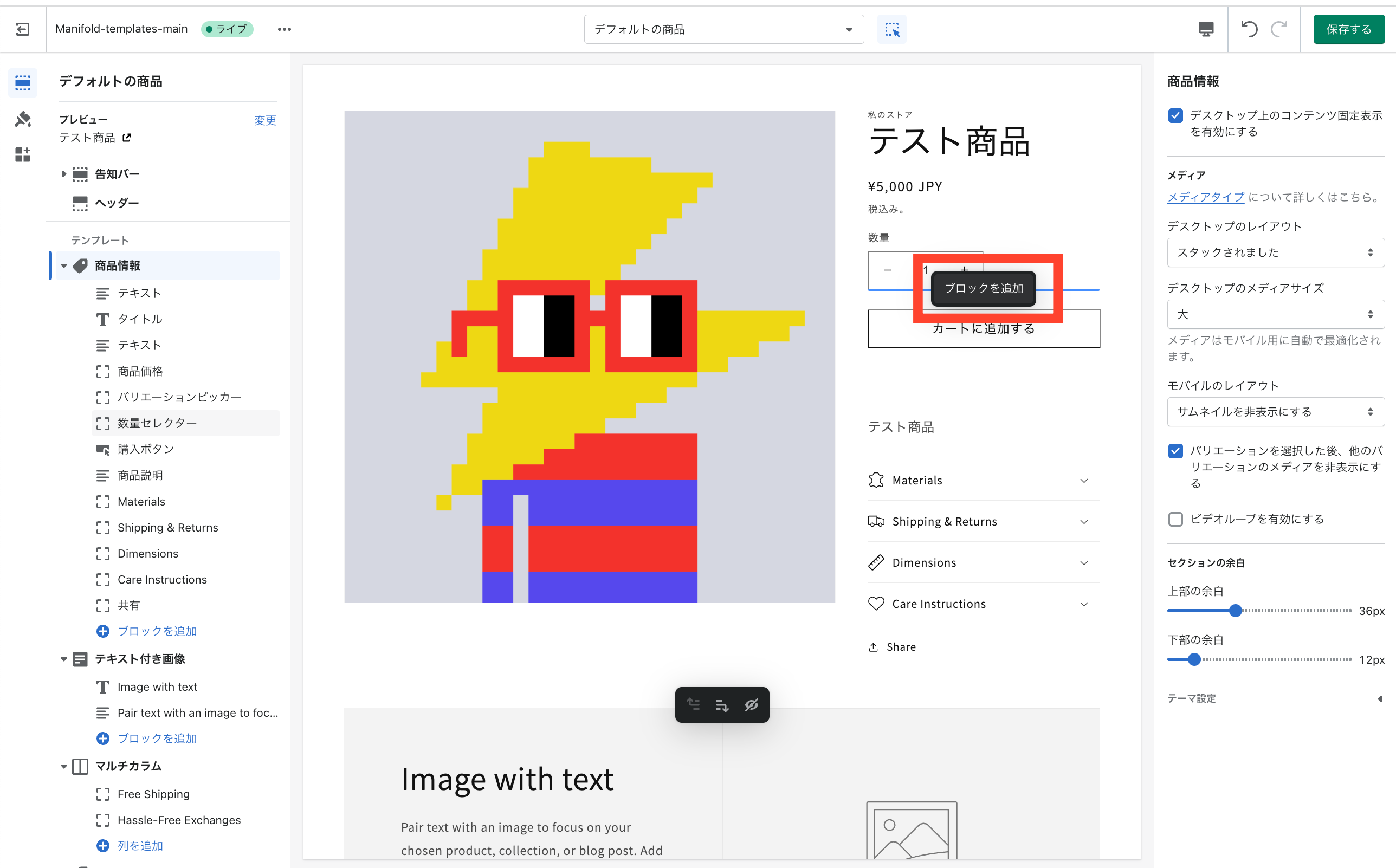
メニューから「カスタムLiquid」を選択します。
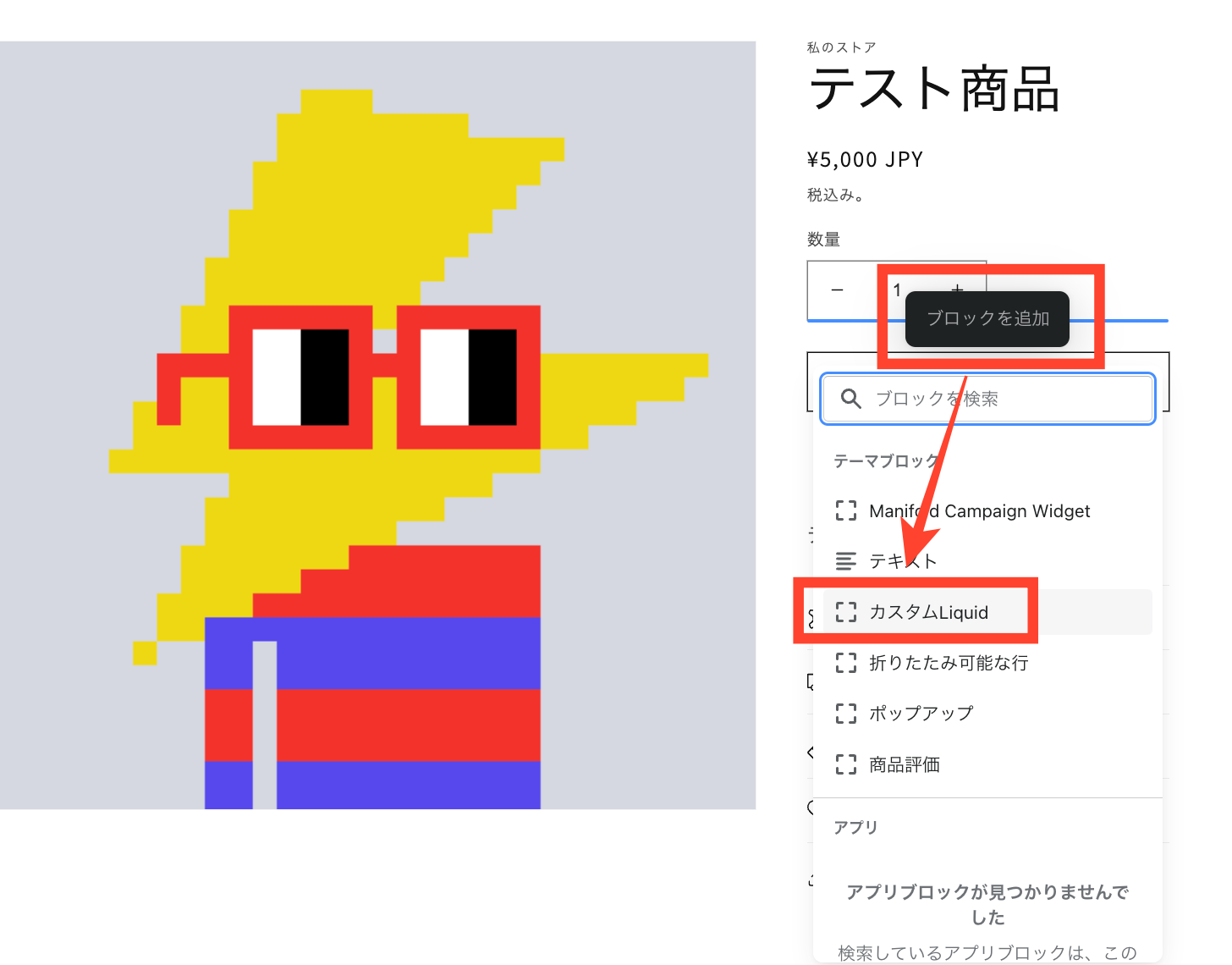
右側に表示される空欄に先ほどコピーしたコードを貼り付けます。
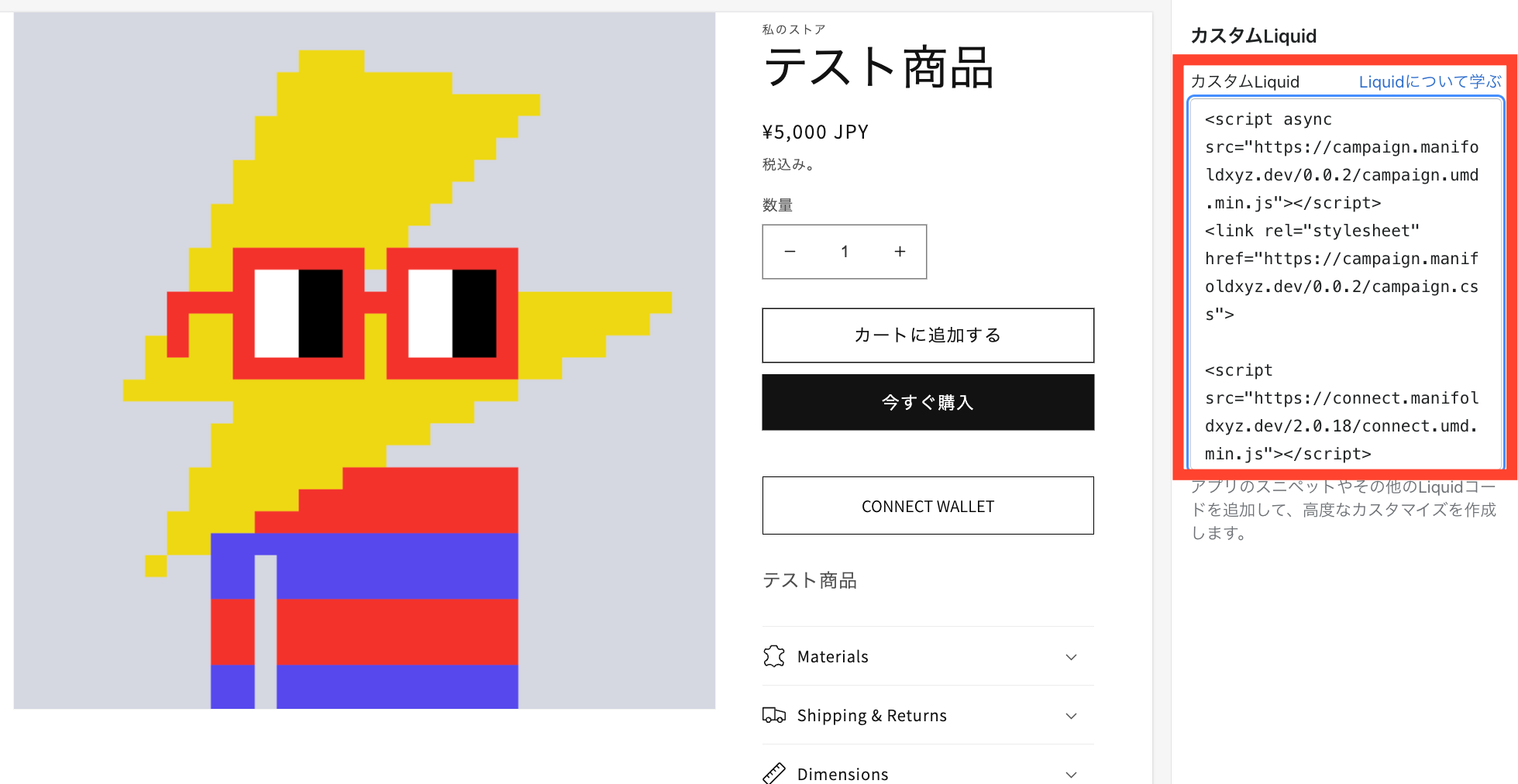
商品の購入サイトに「CONNECT WALLET」が表示されたら設定完了です。
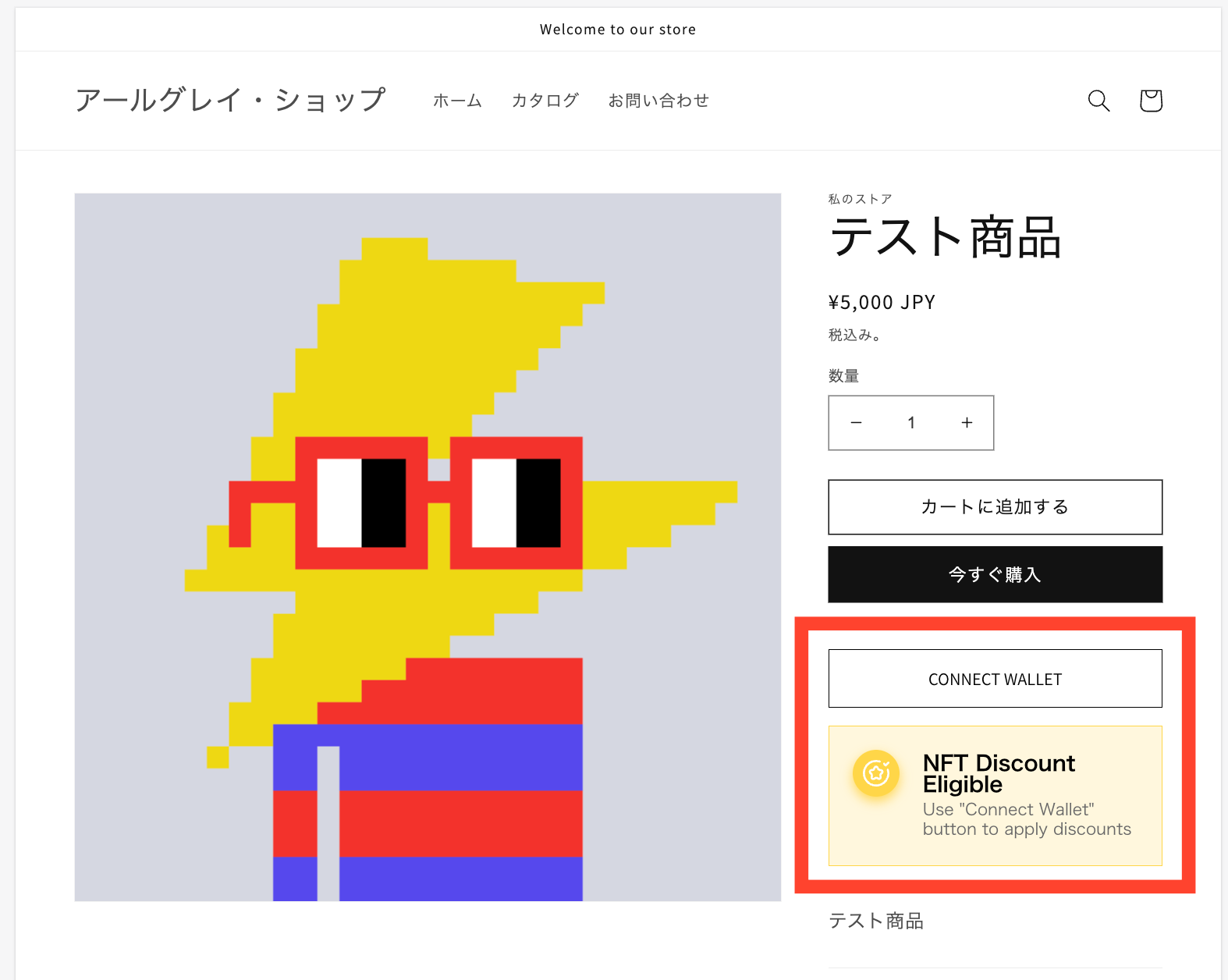
ショップの「プレビュー」画面でウォレットの接続確認をしてみましょう。
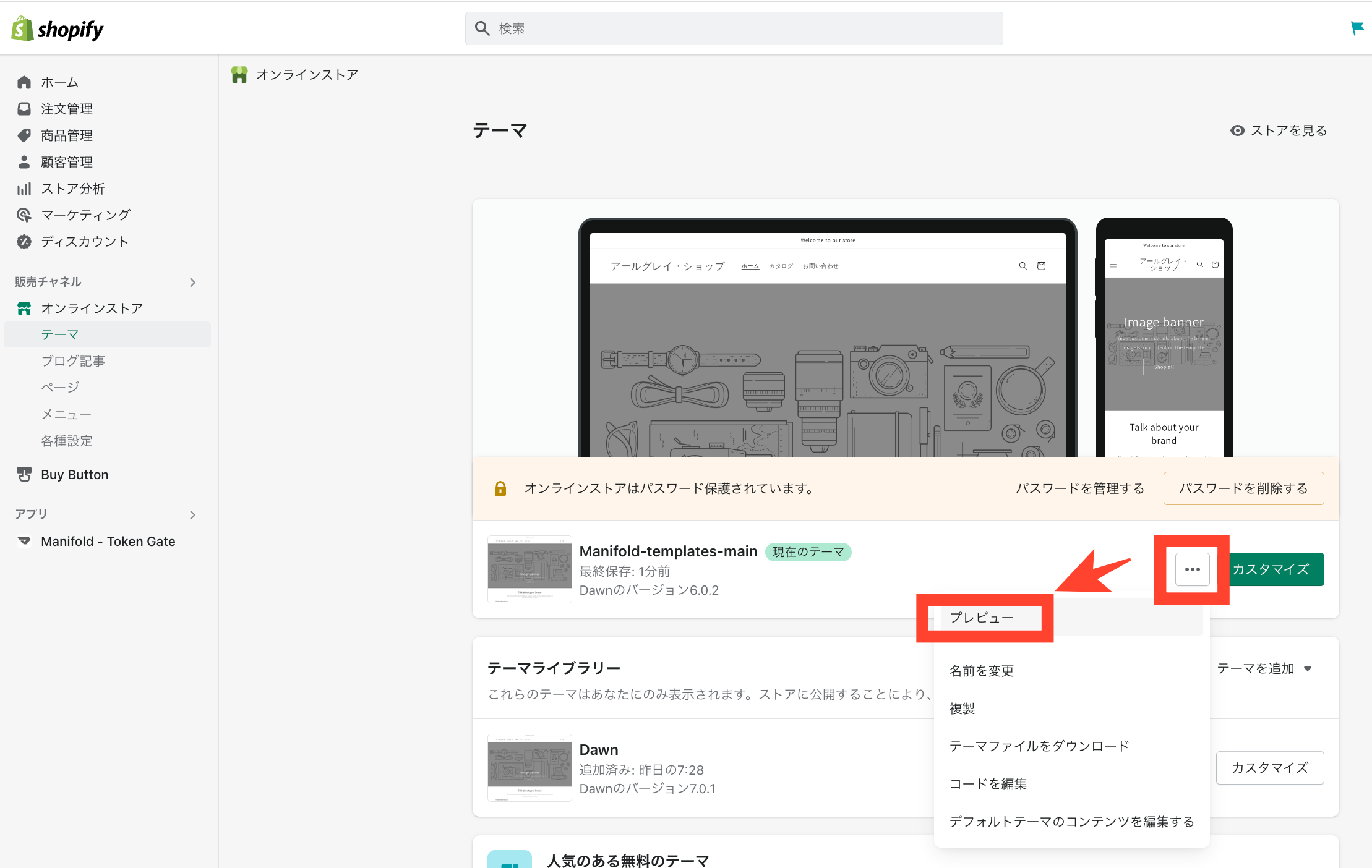
ショップのプレビュー画面に行ったら先ほどManifoldウィジェットを設定したテスト商品をクリックします。
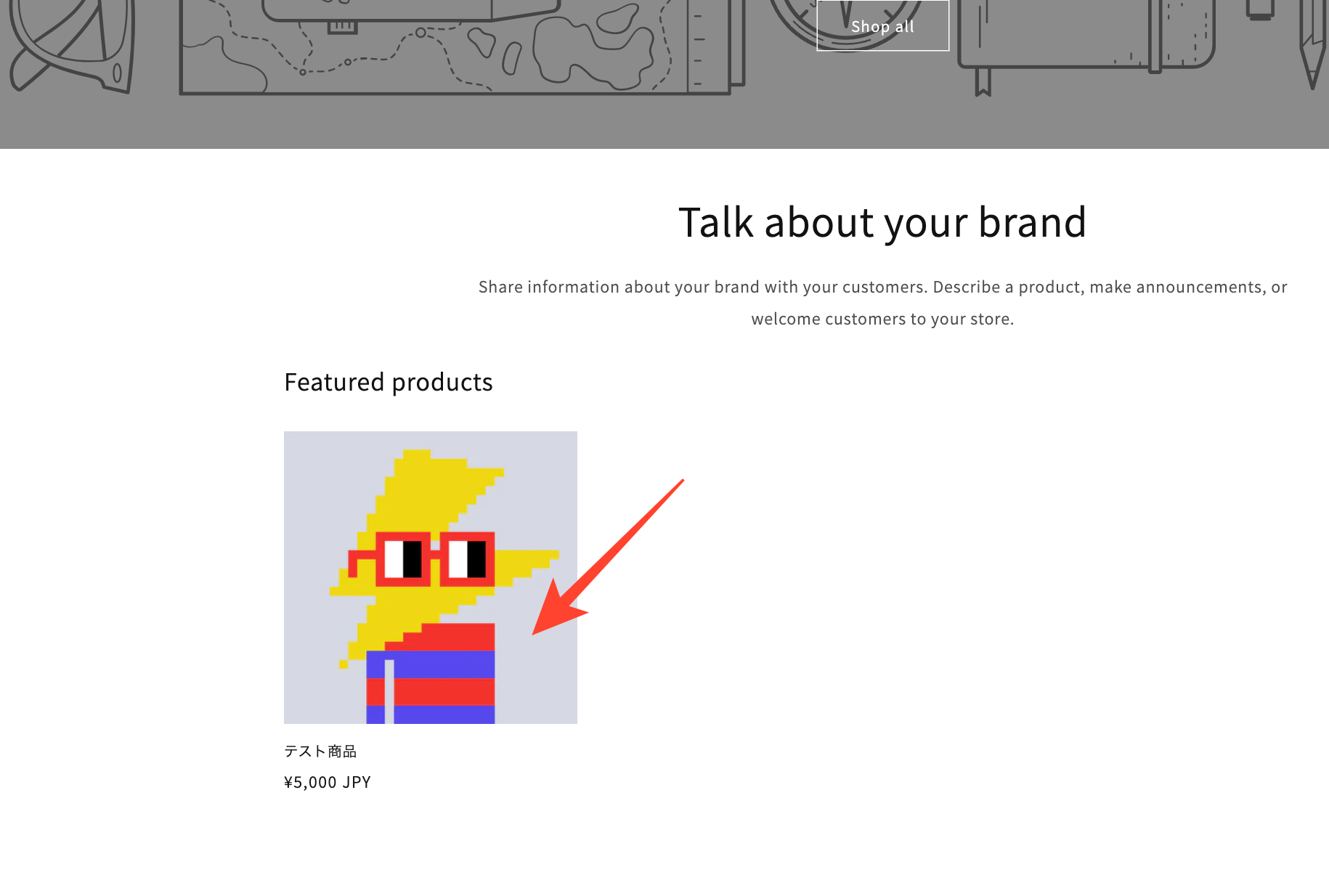
「CONNECT WALLET」をクリック。

「METAMASK」あるいは「WALLET CONNECT」を選択できるので「METAMASK」をクリック。
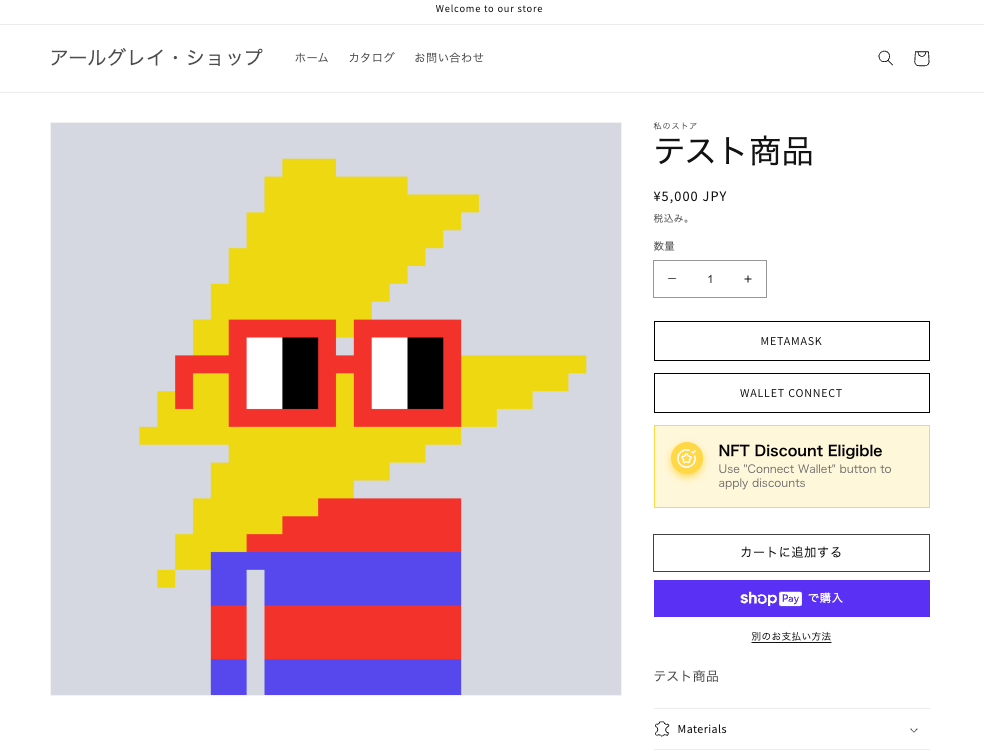
メタマスクが立ち上がるので「署名」をクリック。
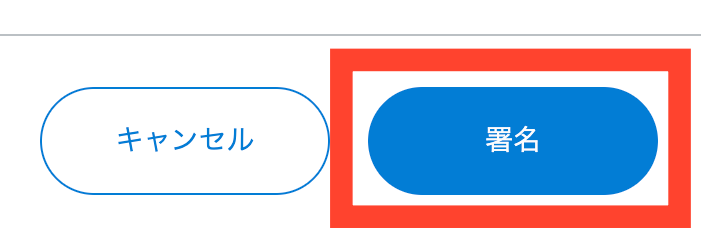
ウォレットの接続完了し、Contractaddresを指定したNFTがウォレットに保有されていれば、「Discount Available」が表示されます。
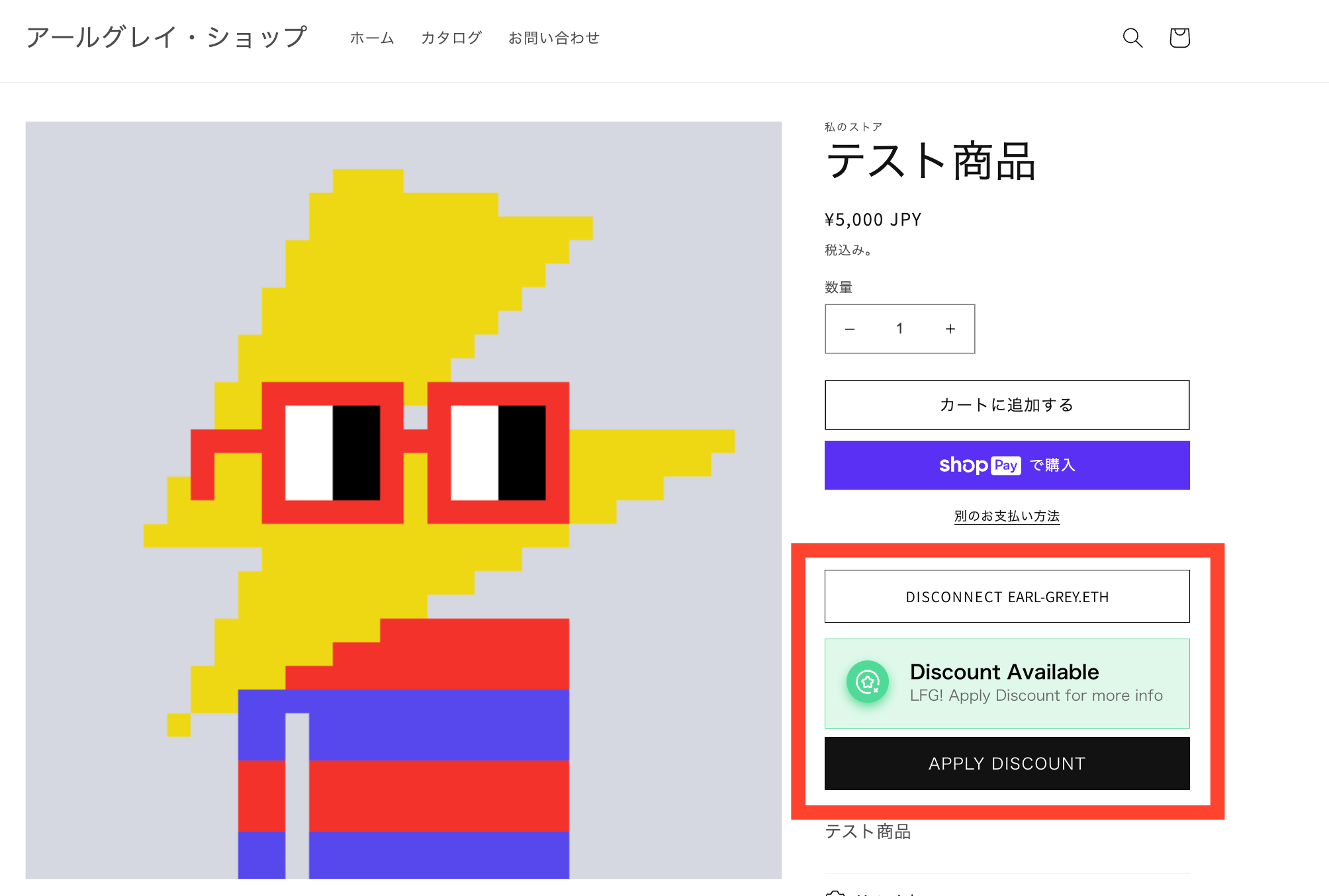
カートに追加して、「カートを見る」をクリック。
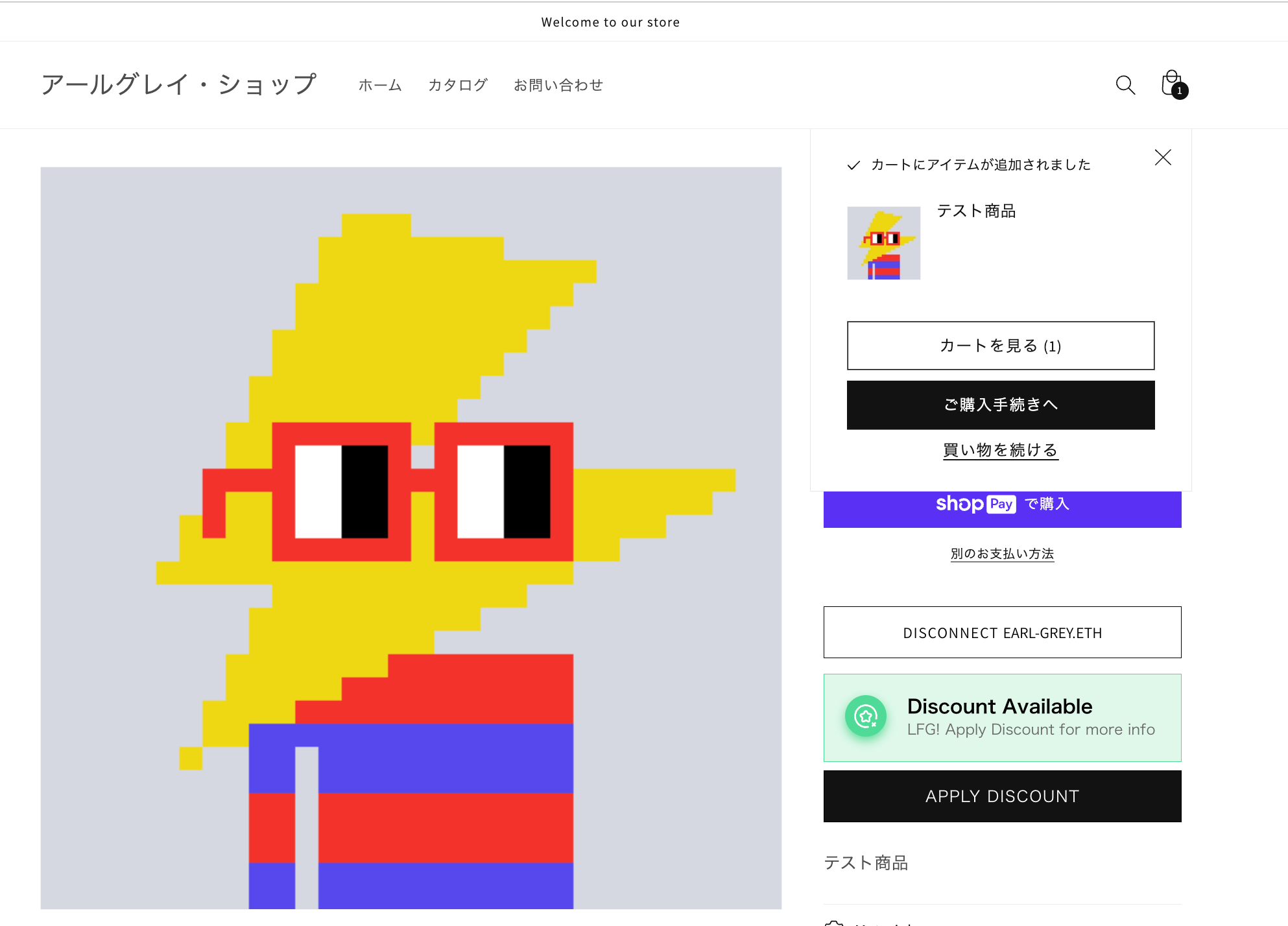
カートを見るとManifoldのトークンゲートで設定した10%の割引が適応されていることが確認できました。
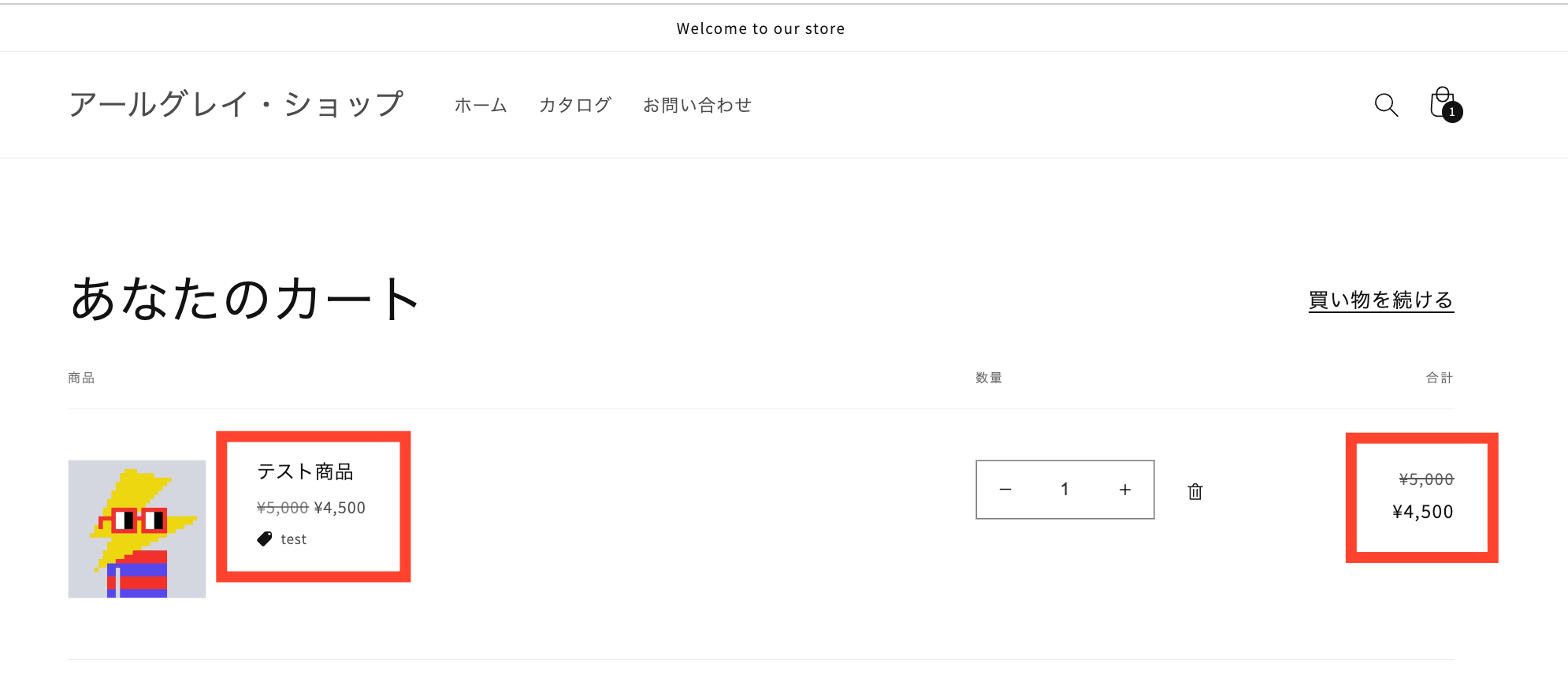
最後に
この記事では、Shopifyのトークンゲートアプリ「Manifold Merch Bridge」を使って、特定のNFTを保有する消費者に割引販売する流れをまとめました。
これからNFTを活用した物販を考えている人の参考になればと思います。
なお、Shopifyは、アメリカにおいて高額プラン(Shopify Plus)の契約を行っているショップはNFT販売も行えるようになっています。
一方の日本のShopifyではまだNFT販売はできませんが、この記事で紹介したようにNFTを活用したトークンゲートコマースによるネット販売が可能になります。
今後、低価格のプランでNFT販売も行えるようになると、強大なネット販売市場がNFT市場を牽引して大きく成長させる可能性があるのではと考えています。
関連記事
おすすめ記事






